Manual Español 8000 [PDF]
ECÓGRAFO SONOACE SA-8000 MANUAL DEL OPERADOR 부록 F. 태령표 F-2 MAN-8000-EP10200 Fabricado por MEDISON, Co.Ltd. Mediso
29 0 7MB
Papiere empfehlen
![Manual Español 8000 [PDF]](https://vdoc.tips/img/200x200/manual-espaol-8000.jpg)
- Author / Uploaded
- kcharroso
Datei wird geladen, bitte warten...
Zitiervorschau
ECÓGRAFO SONOACE SA-8000
MANUAL DEL OPERADOR
부록 F. 태령표
F-2
MAN-8000-EP10200
Fabricado por
MEDISON, Co.Ltd. Medison Venture la Torre, 997-10, Daechi-dong, Kangnam-ku, Seoul, 135-280, COREA, Tel: 82-2-2194-1000 Fax 82-2-2194-1168 www. medison.com
부록 F. 태령표
F-3
GARANTÍA Medison proporciona la siguiente garantía al comprador del ecógrafo SA-8000. Esta garantía es válida por el período de un año a partir de la fecha de instalación y cubre todos los problemas causados por mano de obra defectuosa o material defectuoso. Medison reemplazará, única y exclusivamente, sin ningún cargo, cualquier pieza defectuosa, devuelta a Medison dentro del período de la garantía. La garantía no cubre los daños, perjuicios y pérdidas causadas el factores externos, incluyendo, pero no limitándose a, fuego, lluvia, tormenta, mar, rayos, terremotos, robo, condiciones anormales de funcionamiento y destrucción intencional del equipo. Tampoco cubre el daño causado por la relocación del equipo. La garantía es nula en casos dónde el equipo se ha dañado como resultado de un accidente, del mal uso, del abuso, dejándolo caer, y cualquier intento de modificar o alterar cualquier parte o ensamble del equipo. No se reemplazarán partes con defectos cosméticos o por deterioro. El reemplazo de baterías, materiales de entrenamiento y suministros, no se cubren. Medison no será responsable por ningún tipo de año incidental o consecuencial derivados o conectados con el uso del equipo. Medison no será responsable para cualquier pérdida, daño, o lesión que resulte como consecuencia de la demora del rendering durante el período de garantía. Esta garantía limitada está en lugar de todas las otras garantías expresadas o implicadas, incluso las garantías de habilidad mercantil o aptitud para cualquier uso particular. Ninguna persona representativa u otra es autorizada a representar o asumir por Medison cualquier obligación más allá de lo establecido garantía existente. Los equipos defectuosos enviados por Medison deben ser empacados en los cartones de reemplazo. Los costos del envío y el seguro son la responsabilidad de cliente. Para devolver el material
부록 F. 태령표
F-4
defectuoso a Medison, contacte al Departamento de Servicio al Cliente de Medison. MEDISON o el distribuidor local harán disponibles según requerimiento, los diagramas del circuito, lista de partes componentes, descripciones, instrucciones para la calibración u otra información que ayudarán su personal técnico apropiadamente calificado para reparar las partes de equipo que fueron designadas por MEDISON como reparables.
부록 F. 태령표
F-5
INFORMACIÓN PROPRIETARIA Y LICENCIA DE SOFTWARE El Cliente mantener confidencial toda información propietaria amueblada o descubierta al Cliente por MEDISON, a menos que la tal información se ha vuelto de dominio público a través de ninguna falta del Cliente. El Cliente no usará tal información propietaria, sin el previo consentimiento escrito de MEDISON, para cualquier propósito más allá del mantenimiento, reparación o funcionamiento. Los sistemas de MEDISON contienen el software de propiedad de MEDISON en el formulario legible por máquina. MEDISON se reserva todos sus derechos, título e interés en el software; excepto que la compra de este producto incluya una licencia para usar el software legible por máquina contenido en él. El Cliente no deberá copiar, desmontar, trazar o modificar el software. Transferir este producto por parte del cliente implicará un traslado de esta licencia que no será transferible de otra manera. En cancelación o terminación de este contrato o retorno de los beneficios por razones que no sean reparación o modificación, el Cliente deberá devolver a MEDISON la totalidad de dicha información propietaria.
부록 F. 태령표
F-6
CONTENIDOS Lea Esto Primero
Capítulo 1. Introducción ¿QUÉ ES EL SA-8000?...................................................................................................... 1-2 CARACTERÍSTICAS GENERALES Y VENTAJAS ............................................................1-3 CONFIGURACIÓN DEL SISTEMA ....................................................................................1-4 FUNCIONES OPCIONALES ..............................................................................................1-7 INSTALACION DEL PRODUCTO ......................................................................................1-9
Capítulo 2 - la Pantalla y Panel de control CONFIGURACIÓN DE LA PANTALLA.............................................................................. 2-2 PANEL DE CONTROL ......................................................................................................2-7
Capítulo 3 - Antes de Operar SELECCIONANDO TRANSDUCTOR Y APLICACIÓN ...................................................... 3-2 INGRESANDO INFORMACIÓN DEL PACIENTE ...............................................................3-5 SETEOS DEl SISTEMA .....................................................................................................3-6
Capítulo 4 - Modos de Diagnóstico TIPOS DE MODOS DE DIAGNÓSTICO ............................................................................ 4-2
부록 F. 태령표
F-7
SELECCIONANDO MODOS DE DIAGNOSTICO .............................................................4-11 CONTROLANDO MODOS DE DIAGNOSTICO ................................................................4-15
Capítulo 5 – Modo 2D MODO PANTALLA 2d ....................................................................................................... 5-2 CAMBIANDO EL FORMATO DE LA IMAGEN 2d ............................................................. 5-4 MAGNIFICAR La IMAGEN 2d ............................................................................................5-7 OPTIMIZANDO LA IMAGEN 2D .........................................................................................5-8
Capítulo 6 - Modo M PANTALLA MODO M ......................................................................................................... 6-2 CAMBIANDO EL FORMATO DE LA IMAGEN EN MODO M ............................................. 6-5 OPTIMIZANDO LA IMAGEN EN MODO M ........................................................................ 6-6
Capítulo 7 - Modo Doppler Color PANTALLA DOPPLER COLOR......................................................................................... 7-2 CAMBIANDO EL FORMATO DE LA IMAGEN COLOR .....................................................7-5 OPTIMIZANDO LA IMAGEN COLOR ................................................................................7-6
Capítulo 8 - Modo Power Doppler PANTALLA MODO POWER DOPPLER ............................................................................8-2
부록 F. 태령표
F-8
OPTIMIZANDO LA IMAGEN POWER DOPPLER ..............................................................8-5
Capítulo 9 - Modo Doppler Espectral PANTALLA MODO DOPPLER ESPECTRAL .................................................................... 9-2 CAMBIANDO FORMATO DEL MODO DOPPLER ESPECTRAL....................................... 9-5 OPTIMIZANDO LA IMAGEN DOPPLER ESPECIAL ......................................................... 9-8 MODO DOPPLER CW DIRIGIDO ESPECIAL (DOPPLER CONTINUO)............................9-11 MODO DOPPLER CW ESTÁTICO ESPECIAL ..................................................................9-12 CALCULADOR AUTOMATICO ..........................................................................................9-12
Capítulo 10 – Examinando la Imagen iMAGEN congelada .....................................................................................................10-2 EXAMINANDO LA IMAGEN EN MODO CINE ..................................................................10-2 EXAMINANDO LA IMAGEN EN MODO LOOP .................................................................10-5
Capítulo 11. Ingresar texto en la Imagen ingreso de TEXTO .......................................................................................................11-2 mostrar body marker .............................................................................................11-6 mostrar indicador ...................................................................................................11-8
부록 F. 태령표
F-9
Capítulo 12 – Guardar y Transferir Imágenes salvar imagenes ........................................................................................................12-2 tranferir imágenes...................................................................................................12-3
Capítulo 13 - Mediciones Básicas MEDICION DE DISTANCIA................................................................................................13-2 MEDICION DE CADERA ...................................................................................................13-4 MEDICION DE CIRCUNFERENCIA Y AREA ...................................................................13-6 MEDICION DE VOLUMEN.................................................................................................13-9 MEDICION DE DISTANCIA EN MODO M .....................................................................13-14 MEDICION DE VELOCIDAD EN MODO DOPPLER ESPECTRAL ................................13-15 RESULTADO de La MEDICION ....................................................................................13-19 RANGO Y EXACTITUD de la MEDICION ....................................................................13-20
부록 F. 태령표
F - 10
LEA ESTO PRIMERO Cómo Usar Su Manual Este manual se dirige al lector que está familiarizado con las técnicas del ultrasonido. Sólo doctores médicos o personas dirigidas por los doctores médicos deben usar este sistema. Este manual no incluye entrenamiento en ultrasonografía ni los procedimientos clínicos. No es objetivo de este manual ser usado para entrenar en los principios de ultrasonido, anatomía, técnicas de escaneo, o aplicaciones. Usted debe estar familiarizado con todos estas áreas antes de intentar usar este manual o su ecógrafo. Este manual no incluye resultados del diagnóstico u opiniones. También, verifique la referencia de la medida para la medida del resultado de cada aplicación antes del último diagnóstico. Es inútil operar el equipo complejamente. El sistema se ha prefijado en la fábrica para producir una imagen óptima en la mayoría de los pacientes. Normalmente no se requieren los ajustes del usuario. Si el usuario desea cambiar el seteo de la imagen, las variables pueden ser seteadas como le desee. Se obtienen imágenes óptimas con la poca dificultad. Nosotros no somos responsables por errores que ocurran cuando corra en PC de un usuario. Por favor guarde esta guía del usuario cerca del producto como una referencia al usar el producto. Para un uso seguro de su ecógrafo, usted debe leer el apéndice D. SEGURIDAD antes de empezar a usar el equipo.
LA NOTA
Algunos rasgos no están disponibles en algunos países. Los rasgos con las opciones, especificaciones que este manual presenta pueden ser cambiados sin previo aviso. La aprobación gubernamental todavía está pendiente en algunas naciones.
Convenciones Usadas en Este Manual
PELIGRO (DANGER)
PELIGRO describe las precauciones necesarias para prevenir riesgos del usuario de gravedad. Si una advertencia de PELIGRO se ignora, podría causar a los usuarios grandes daños como lesiones severas o pérdida de vida.
부록 F. 태령표
F - 11
ADVERTENCIA (WARNING)
ADVERTENCIA describe las precauciones necesarias para prevenir riesgos del usuario. Si aviso de ADVERTENCIA se ignora, podría causar a los usuarios grandes daños como lesiones severas o pérdida de vida.
CUIDADO
CUIDADO describe las precauciones necesarias para proteger el equipo o prevenir lesiones. Si un aviso de CUIDADO se ignora, podría causar daño en el equipo o lesiones leves en los usuarios.
NOTA
Información relacionada a la instalación, funcionamiento y mantenimiento significante para los usuarios; ningún riesgo.
Upgrades del Sistema MEDISON Ultrasound está comprometido con la innovación y el desarrollo continuo. Pueden anunciarse las actualizaciones que consisten en hardware o mejoras del software. Los manuales puestos al día acompañarán dichas las actualizaciones. Chequee si esta versión del manual es la correcta para la versión de su ecógrafo. Si no, por favor avise al Centro de Servicio.
부록 F. 태령표
F - 12
Capítulo 1
Introducción al Sistema
QUE ES EL SA-8000LIVE?................................................................................13 CARACTERISTICAS GENERALES Y VENTAJAS............................................14 CONFIGURACION DEL SISTEMA....................................................................15 FUNCIONES OPCIONALES..............................................................................17
부록 F. 태령표
F - 13
Que es el SA-8000LIVE? El SA-8000LIVE de Medison Co., Ltd. es un ecógrafo a color de alta resolución con una penetración profunda que proporciona una amplia variedad de funciones de medición. El SA8000LIVE es el equipo más reciente en el cual MEDISON aplica su más nueva tecnología desarrollada de Beamforming Digital. Específicamente, el SA-8000LIVE puede ser usado para Imágenes 3D utilizando una sonda 3D así como para imágenes Doppler Color, Power Doppler y Doppler Espectral PW/CW. El SA-8000LIVE soporta varias clases de sondas tales como Lineales , Lineales Curvas y sondas mecánicas 3D para un amplio rango de aplicaciones El SA-8000LIVE es ampliamente apropiado para muchos campos incluyendo el Abdomen, Obstetricia, Ginecología, Vascular, Extremidades, Pediatría, Cardiología, Urología, etc. El SA-8000LIVE proporciona varias funciones de medición así como imágenes de alta calidad. Además de las medidas básicas de distancia, area, circunferencia y volumen, el SA8000LIVE suministra medidas específicas en cada aplicación de Obstetricia, Ginecología, Vascular, Cardio, Urología y así sucesivamente.
부록 F. 태령표
F - 14
Características Generales y Ventajas El SA-8000LIVE tiene las siguientes características y ventajas:
El SA-8000LIVE es un ecógrafo ampliamente utilizado en el cual se ha incluido la recientemente desarrollada tecnología de Beamforming Digital.
Se puede usarse en una gran variedad de
aplicaciones clínicas tales como fetal, abdominal, intra-operatoria, pediatría, pequeñas partes, cráneo neonatal, transcraneal de adultos, transrectal, transvaginal, musculoesquelético, cardio adultos, cardio pediátrico y vascular periférico
El SA-8000LIVE proporciona varios modos de diagnóstico tales como Modo 2D, Modo M, Modo Doppler Color, Modo Power Doppler, Modo Dopper Espectral PW, Modo Doppler Espectral CW, etc.
Las imágenes 3D pueden obtenerse del Modo 3D usando una sonda mecánica 3D. Un feto, por ejemplo, puede ser observado y diagnosticado tridimensionalmente en el Modo 3D. La función de VOCAL (Virtual Organ Computer Aided Analysis) ayuda a diagnosticar correctamente los órganos humanos internos por medio de imágenes 3D.
Las imágenes 3D en tiempo real se pueden obtener usando la tecnología de ultrasonido de tercera dimensión
Para examinar las imágenes escaneadas se suministran tanto un Cine de imágenes 128 cuadros como una imagen Continua de 2049 líneas ( Loop image )
El SA-8000LIVE posee el Sonoview como la herramienta de Archivo de imágenes para controlarlas y soporta la función de DICOM para salvar, transferir e imprimir imágenes a través de la red
Además de las medidas básicas de distancia, área, circunferencia y volumen, el SA-8000LIVE proporciona medidas específicas en cada aplicación de Obstetricia, Ginecología, Vascular, Cardio, Urología, etc. Tiene una función para reportar también datos de medidas
Varios dispositivos periféricos tales como VCR, impresora, etc, pueden ser fácilmente conectados y usados con el sistema principal.
부록 F. 태령표
F - 15
Configuración del Sistema
El sistema SA-8000LIVE comprende una unidad principal, un panel de control, sondas y equipos periféricos Unidad Principal La unidad principal se divide en la parte interna que genera las imágenes de ultrasonido y la parte externa que se conecta a otras unidades. La parte externa está equipada con conectores de sondas, conector para el monitor y los demás equipos periféricos, dispositivos de entrada y salida como Discos Duros HDD, sostenedores de sondas, llantas para desplazamiento, espacio de almacenamiento para equipos periféricos y el interruptor de energía.
[Fig. 1.1 Main Body]
부록 F. 태령표
F - 16
Panel de Control El panel de control es la unidad para el usuario trabajar el sistema .
[Fig. 1.2 Control Panel]
Monitor Se suministra un monitor a color VGA para mostrar las imagines de ultrasonido y otras informaciones. El monitor se conecta con la Unidad Principal con un eje, fácilmente móvil en cualquier dirección..
부록 F. 태령표
F - 17
Sonda o Transductor La sonda genera ondas de ultrasonido y obtiene los datos para la imagen de ultrasonido
Equipos Periféricos Están conectados a la unidad principal. El VCR y la Eco impresora son ejemplos representativos de estos dispositivos
Funciones Opcionales
El SA-8000LIVE tiene las siguientes funciones opcionales que pueden suministrarse de acuerdo con la elección del operador. 1. 3D Volumétrico : Esta es la función para adquirir imagines 3D usando las sondas 3D volumétricas 2. 3D Manos libres : Esta es la función para adquirir imagines 3D usando sondas generales diferentes a las sondas 3D volumétricas 3. Paquete 3D Premium : Esta es la función para adquirir imágenes 3D actualizadas con funciones adicionales que son de mediciones 3D, VOCAL y Color 3D. Las mediciones 3D y VOCAL se aplican únicamente a las sondas 3D volumétricas 4. Paquete de Software Cardíaco : Este es el paquete de software para mediciones cardíacas . 5. SonoView II : Este es el paquete de archivo de imágenes mediante el cual se pueden almacenar y
부록 F. 태령표
F - 18
manejar fácilmente las imágenes escaneadas. 6. DICOM : DICOM es la abreviación de Digital Imaging and Communications in Medicine. Este es el estándar industrial para la comunicación de imágenes y demás información entre equipos médicos en red. Usando la opción DICOM usted puede enviar o imprimir imágenes después de conectar su equipo de ultrasonido y PACS. 7. Steered CW – CW dirigido : Esta es la función para usar el modo Steered CW para sondas Phased Array. (Usted puede usar sondas estáticas tales como CW2.0 y CW4.0) 8. Live 3D : Estas es la función para obtener imágenes tridimensionales en tiempo real usando la tecnología de ultrasonido de tercera dimensión. Funciona con sondas 3D volumétricas. 9. SONOATLAS : Es la función para usar el programa clínico educacional de ultrasonido. Para mayor información sobre las funciones opcionales mencionadas debe referirse a los capítulos correspondientes del manual de operaciones.
부록 F. 태령표
F - 19
Capítulo 2
Pantalla & Panel de Control
CONFIGURACION DE LA PANTALLA...............................................................20 PanEL DE CONTROL........................................................................................26
부록 F. 태령표
F - 20
Configuración de la Pantalla La pantalla del monitor de este sistema muestra las imágenes de ultrasonido, información diversa y los menús de operación del usuario. Como se muestra abajo, la configuración se divide principalmente en Título, Área de Imagen, Menú, Área de Retroalimentación y el Menú de Soft Flexible. [Fig. 2.1 Configuración de la Pantalla]
Title
Menu
Image Area
Feedback Area Flexible Soft Menu
Titulo El Titulo muestra el Logo, Información del Paciente, Nombre del Hospital, Aplicación, Velocidad de Cuadros y Profundidad, Información de la Sonda, Fecha y Hora.
Logo Se muestra aquí el logo de Medison
부록 F. 태령표
F - 21
Información del Paciente La ID del Paciente y su nombre se muestran aquí. La información del paciente se entrega en la caja de diálogo de información del paciente
Nombre del Hospital y Aplicación Se muestran el nombre del hospital y la aplicación elegida. El nombre del hospital se puede fijar en la caja de diálogo del ajuste del sistema y la aplicación se puede elegir en la caja de diálogo de selección de sondas Velocidad de Cuadros y Profundidad Se muestran la Velocidad de Cuadros y la profundidad presente de diagnóstico. La velocidad de cuadros depende del modo de diagnóstico. En el modo 2D usted puede cambiar la velocidad de cuadro haciendo clic en el Botón marcado como [4] del teclado alfanumérico. El interruptor de [Depth] sobre el panel de control se usa para ajustar la profundidad en el diagnóstico.
Información de la Sonda Aquí se muestran el nombre de la sonda y su frecuencia. Usted puede elegir el tipo de sonda en la caja de diálogo de selección de sondas. La frecuencia de la sonda se puede cambiar haciendo clic en el botón de [Freq] en el panel de control. Una frecuencia normal o general se muestra como ‘GEN,’ las frecuencia altas y bajas se muestran como ‘RES’ y ‘PEN’, respectivamente.
Información de Salida Acústica Se muestran el MI (Mechanical Index) y el TI (Thermal Index).
Fecha y Hora Se muestran la Fecha y la Hora actuales fijadas en el sistema. Usted puede cambiar la fecha y la hora usando la caja de diálogo de setup del sistema
부록 F. 태령표
F - 22
Área de Imagen La imagen de ultrasonido, la información de la imagen, comentarios e información de medidas se muestran en el área de imagen
[Fig. 2.2 Área de Imagen]
Imagen de Ultrasonido Es la imagen de ultrasonido escaneada usando una sonda. El formato de la imagen depende del modo de diagnóstico. En el lado izquierdo de la imagen se muestran algunos marcadores tales como el de profundidad, el de foco y la barra de tonos de grises o color.
Información de la Imagen Se muestra la información sobre la imagen de ultrasonido tales como Ganancia, Rango Dinámico y demás. El contenido de la información de la imagen depende de la clase de imagen de ultrasonido que se muestra. En el modo de imagen múltiple como el modo Dual 2D, los usuarios pueden mostrar la información de la imagen presionando la Barra Espaciadora en el teclado. O también pueden no mostrar ninguna información de la imagen. Está disponible aún cuando la imagen se encuentre en el estado de Congelamiento ( Freeze )
부록 F. 태령표
F - 23
Comentarios Los comentarios se muestran para explicar la imagen. Esto incluye un marcador de cuerpo (Bodymark) un Indicador y Texto
Información de Mediciones Las mediciones básicas de distancia, circunferencia, área y volumen se muestran conjuntamente con los resultados de medidas de varias Aplicaciones.
부록 F. 태령표
F - 24
Menús Ellos son el Menú de Control de Imagen, el Menú de Medidas y el Menú de Servicios. Menú de Control de Imagen
[Fig. 2.3 Menú de Control de Imagen]
El Menú de control de Imagen se muestra siempre en la pantalla. Un menú diferente se muestra cuando el modo de diagnóstico se cambia. Usted puede elegir el Menú deseado usando el botón [Menú] del panel de control.
부록 F. 태령표
F - 25
Menú de Medición Para cada Aplicación se suministra un Menú de Medición diferente y se muestra oprimiendo el botón [Calculation] del panel de control. Usted puede elegir el Menú de Medición usando el botón [Menú] o el trackball del panel de control.
Menú de Servicios o Utilidades El Menú de Servicios se usa para la operación de varios servicios y el ajuste del sistema. El Menú de Servicios se muestra cuando se hace click en el botón de Utility [] del teclado alfanumérico. Usted puede elegir también el Menú de Servicios usando el botón [Menú] del panel de control.
Área de Retroalimentación - Feedback Esta área muestra al usuario toda la información requerida para la operación del sistema. El área de feedback muestra el estado actual del sistema y el item que puede ser seleccionado.
[Fig. 2.4 Feedback Área - Bodymark]
Menú de Soft Flexible: El Menú de Soft Flexible se muestra siempre en la pantalla. Los items mostrados dependen del estado del sistema.. [Fig. 2.5 Menú de Soft Flexible ]
부록 F. 태령표
F - 26
Panel de Control El Panel de Control es el dispositivo para operar el sistema. El Panel de Control del Sa8000LIVE fué diseñado particularmente para la conveniencia del usuario vía un análisis del trabajo. El panel de control está fundamentalmente dividido en tres partes. El el lado izquierdo hay teclas de función para controlar el menú, escaneo y control de la imagen de ultrasonido. En la parte central, las teclas de función para medición y comentarios, después de escanear las imágenes, se arreglan alrededor del trackball. En la parte derecha usted encuentra las teclas de función para seleccionar el menú. Y en el teclado alfanumérico están el manejo y setup.
Clases de Controles y las Operaciones Basado en las características de operación, los controles del panel de control se pueden clasificar como sigue:
Botón Como uno de los controles más generales, el usuario tiene solamente que presionar el botón para empezar la operación deseada. El botón [Set] es un ejemplo. Este es un botón que funciona por presión (toggle) Esto es que una presión del botón inicia la función y una nueva presión apaga la función.
Perilla - Knob La perilla es el control que incrementa o disminuye el valor después de girarla hacia la derecha o izquierda respectivamente. La perilla [Angle] es un ejemplo.
El Botón Perilla (Knob-Button) El botón perilla se diseño para añadir a la conveniencia de uso y reducir la complejidad del panel de control. Funciona como una perilla que cambia el valor girando a la derecha o izquierda, y como un botón que funciona por presión. El botón perilla [Menú] es un ejemplo. Este botón perilla está para ejecutar el item del menú que se elige. Girándolo a la derecha, se eligen los items del menú superior del
부록 F. 태령표
F - 27
menú. Girándolo a la izquierda usted elige los items del menú inferior.
Interruptor de Arriba-Abajo (Up-Down Switch) Este interruptor es un control que aumenta el valor cuando está arriba y lo disminuye cuando está abajo. El interruptor [Focus] es un ejemplo. Cuando lo cambia hacia arriba o hacia abajo, el punto focal asciende o desciende, respectivamente Ya que para el interruptor arriba-abajo se adoptaron funciones repetitivas, si se mantiene oprimido por algunos instantes se activan una serie de funciones de la tecla.
Slide Incrementa el valor si se empuja hacia la derecha y decrece el valor si empuja hacia la izquierda. El TGC Slide es un ejemplo
Trackball El trackball es un control para mover el cursor en la pantalla .
부록 F. 태령표
F - 28
Controles en el Panel de Control
Freeze
Congelar Este botón es para detener o continuar el escaneo de la imagen. En el estado de congelamiento están disponibles la función de Cine, guardar, imprimir y medición de la imagen
Store
Guardar El botón de almacenamiento guarda en la base de datos la imagen vista en el Área de Imagen. La imagen guardada puede controlarse con el SonoView.
Echo Print Imprimir Este botón es para imprimir en una eco impresora configurada, la imagen que se observa en el Área de Imagen. Image Mode & Gain Control – Modo de Imagen y Control de Ganancia Controles para elegir un Modo de Imagen y ajustar la Ganancia de este modo.
B Este botón es para cambiar el Modo de Imagen al Modo 2D Desde que este sistema incluye básicamente imágenes 2D excepto para algunos casos especiales, el usuario no puede apagar el 2D cuando lo desee. Por lo tanto el botón [B] no trabaja como un interruptor aun cuando proporciona un feedback por LED. En su lugar, es usado como un botón para regresar al modo 2D básico desde cualquier otro modo de imagen
부록 F. 태령표
F - 29
C Este botón es para iniciar el Modo Color. Si se encuentra el modo color funcionando una presión adicional sobre el botón lo desactiva.
D Este botón es para iniciar el Modo Doppler Espectral PW. Si se encuentra funcionando una presión adicional lo desactiva.
PD Este botón es para iniciar el Modo Power Doppler. funcionando una presión adicional lo desactiva.
Mientras se encuentra
M Este botón es para iniciar el Modo M. Si se encuentra funcionando, una presión adicional lo desactiva
Dual Este botón inicia el Modo Dual. Si se encuentra funcionando una presión adicional lo desactiva. Usted puede usar el botón [Update] para cambiar la dirección izquierda/derecha de la vista de la imagen activada en el Modo Dual
Harmonic
Armónica Este botón es para iniciar la Imagen Armónica. Si se encuentra funcionando una presión adicional de este botón la desactiva. Esto se aplica a la imagen armónica 2D.
부록 F. 태령표
F - 30
CW El botón CW [] del teclado alfanumérico inicia el Modo Doppler Espectral CW. Mientras se encuentra funcionando una presión adicional en el botón lo desactiva
Update
Actualizar Este botón es para operar varias opciones que se consiguen en el Modo Imagen normalmente observado. Por ejemplo, el botón [Update] está para cambiar la dirección de la vista izquierda/derecha de la imagen activada en el Modo Dual. Esto significa que si el botón se presiona de Nuevo la imagen que está siendo escaneada se observa en el lado derecho de la pantalla. Si se oprime de nuevo la imagen del lado derecho se congela y la imagen que está siendo escaneada se muestra en el lado izquierdo. En el Modo Doppler Espectral este botón funciona para mantener la imagen 2D y luego liberarla de nuevo.
B-Gain
Ganancia B Usted puede controlar la ganancia 2D girando el botón. En el modo de vista 3D usted puede usarlo para girar las imágenes en la dirección del eje Z
C-Gain
Ganancia C Usted puede controlar la Ganancia de Color girando el botón. En el modo PD usted puede también controlar la ganancia PD girando este botón. En el modo de Vista 3D usted puede usarlo para girar las imágenes en la dirección del eje Y
부록 F. 태령표
D-Gain
F - 31
Ganancia D Usted puede controlar la Ganancia Doppler girando este botón. En el modo de Vista 3D usted puede usarlo para girar las imágenes en la dirección del eje X
Controles de Imágen Estos controlan la imagen durante el escaneo.
Focus
Foco El usuario puede hacer que el punto focal vaya hacia arriba poniendo el interruptor hacia arriba y puede hacer que vaya hacia abajo moviéndolo hacia abajo.
Depth
Profundidad Si el interruptor está hacia arriba la profundidad de la imagen es superficial. A la inversa el interruptor hacia abajo resulta en una imagen más profunda.
Zoom Si se pone el interruptor hacia arriba aparece una caja de Zoom. Cambie el tamaño de la caja de Zoom controlando el interruptor. Puede seleccionar imágenes presionando el botón [Set] o salir del modo Zoom presionando el botón [Exit]. Las imágenes Zoom pueden agrandarse o reducirse moviendo el
부록 F. 태령표
F - 32
interruptor hacia arriba o abajo. Si la imagen está en el tamaño más pequeño vuelve al original
Freq
Frecuencia Este botón es para cambiar la fecuencia de la sonda cuando usted usa una sonda que soporta Multi Frecuencia
Controles de Imagen Color & Doppler Controle las imágenes durante el escaneo de imágenes en el Modo Doppler Color (incluyendo Power Doppler) y Modo Doppler Espectral.
Audio Este slide es para controlar el volumen del sonido en el Modo Doppler Espectral.
Angle
Angulo Este botón es para controlar el ángulo del Volumen de Muestra en el Modo Doppler Espectral. Se usa también para controlar los ángulos en otras partes. En el modo de Vista 3D puede usarlo para mover la imagen hacia la derecha o la izquierda
Baseline
Línea Base Este interruptor es para controlar la Línea Base en el Modo Doppler Espectral o en el Modo Doppler Color (incluyendo Power Doppler). La Línea Base asciende con el interruptor hacia arriba y desciende con el interruptor hacia abajo.
부록 F. 태령표
Speed
F - 33
Velocidad Este botón es para controlar la Velocidad de Barrido en el Modo de Doppler Espectral o en el Modo M. Si presiona este botón la velocidad de barrido cambia paso a paso
Scale
Escala Este interruptor es para controlar la velocidad del flujo de sangre o el rango de frecuencia en el Modo Doppler Espectral. El interruptor hacia arriba aumenta el rango de la velocidad y se reduce cuando está hacia abajo.
Filter
Filtro Este interruptor controla los valores del Filtro de Pared en el Modo Doppler Color (Power Doppler) y Modo Doppler Espectral. El interruptor hacia arriba aumenta el valor del Filtro de Pared y hacia abajo lo disminuye
Invert
Invertir Este botón es para invertir la parte superior y el final de la barra de color en el Modo Doppler Color (Power Doppler). También invierte la parte superior y el final del eje de la velocidad (frecuencia) en el Modo Doppler Espectral.
Steer
Dirección Este botón es para cambiar el ángulo del ROI (Región de Interés) en el Modo Doppler Color. Esta operación se consigue solamente para sondas Lineales. Este botón cambia el ROI hacia la izquierda, el frente y luego hacia la derecha
부록 F. 태령표
F - 34
en este orden. Sin aplicar esta función, la forma del ROI es un rectángulo. Aplicando el “steer”, cambia a un paralelogramo inclinado hacia la derecha o hacia la izquierda.
Controles TGC
Usted puede controlar los valores TGC por el uso de seis slides
Controles de Medición y de Comentarios Se usan para medir la imagen para diagnóstico y comentarla después de obtener la imagen deseada
Caliper Este botón es para medir distancia, volumen, circunferencia y área.
Calculator
Calculadora Este botón es para mostrar algunos Menús que pueden medirse en al Aplicación o Modo de Imagen elegido. Por lo tanto usted puede medir cualquier item deseado del Menú.
부록 F. 태령표
F - 35
Body Marker Marcador del Cuerpo Este botón muestra la lista de los marcadores de Cuerpo. Si elige un marcador deseado puede insertarlo en la imagen en pantalla
Indicator
Text
Indicador Este botón es para mostrar un indicador en forma de flecha de manera tal que usted pueda marcar la imagen con el indicador
Texto Este botón es para que el usuario ingrese texto en la imagen.
Clear
Borrar Este botón es para borrar Texto, Indicadores, Marcadores de Cuerpo y resultados medidos en la imagen
Control de Trackball Controles relacionados con la operación del trackball.
Trackball
Trackball
부록 F. 태령표
Change
F - 36
Cambiar Este botón es para cambiar la función del trackball en otras funciones que están disponibles en el estado actual
Exit
Salida Este botón es para salir del estado actual en el sistema y regresar al modo default ( estándar )
Set
Fijar
Este botón es para fijar el item o valor que usted ha elegido usando el trackball.
Controles de Menú Son los controles relacionados con el menú mostrado en la pantalla
Menú
Este botón-perilla es para ejecutar el item normalmente elegido en el menú. Girándolo hacia la derecha usted puede elegir los items del menú de la parte superior. Girándolo hacia la izquierda puede seleccionar los items del menú inferior
부록 F. 태령표
F - 37
Controles 3D Son los controles relacionados con el diagnóstico usando imágenes 3D.
3D Este botón activa el Modo de Imagen 3D. Mientras está en funcionamiento si se presiona el botón de nuevo se desactiva
Controles de Servicios
Son los controles relacionados con todas las clases de servicios soportados por este sistema
Utility
Servicio El Botón [] del teclado alfanumérico es para mostrar el Menú de servicios.
SonoView El Botón [] en el teclado alfanumérico es para operar el SonoView que es el programa de Archivo de Imágenes
Report
Reporte El Botón en el teclado alfanumérico es para mostrar uno de los programas de Reporte el cual incluye los resultados de las mediciones de la Aplicación elegida.
Controles Setup Son los controles relacionados con varios setup del sistema.
부록 F. 태령표
Probe
F - 38
Sonda Este botón es para mostrar la caja de diálogo para elegir o cambiar la sonda y la Aplicación.
Setup
Fijar El Botón [] en el teclado alfanumérico es para mostrar la caja de diálogo de Setup para fijar los parámetros relacionados al sistema
Patient
Paciente Este botón es para mostrar la hoja de diálogo para seleccionar un paciente o ingresar nueva información de un paciente
End Exam
Final de Examen Este botón es para finalizar el diagnóstico en el paciente actual y borrar los datos relacionados
Control de Botones del Soft Flexible
Estos botones en el teclado alfanumérico son para ejecutar el Menú Soft de la parte baja de la pantalla según el estado del sistema.
부록 F. 태령표
F - 39
Teclado Alfanumérico
Es usado para ingresar texto. El botón de funciones de 1 a 6 son botones ligeros en el modo de imagen. También las teclas de función, excepto F1-F6 están involucradas en mediciones.
부록 F. 태령표
F - 40
Capítulo 3
Antes de Operar
Seleccionando transductor y aplicación........................................................40 IngresandoO informacion del paciente ..........................................................43 SETEOS DEL SISTEMA ....................................................................................44
부록 F. 태령표
F - 41
Selección de Transductor y Aplicación Seleccione transductor y aplicación antes de examinar. El tipo de transductor seleccionado determina qué aplicación está disponible. Los parámetros del transductor han sido seteados para una óptima condición para cada aplicación. Sin embargo, usted puede cambiar los parámetros predeterminados por sus seteos propios.
Conectando el transductor Usted puede conectar una variedad de transductores en la parte frontal del equipo. Un máximo de 3 transductores pueden conectarse al mismo tiempo, y un transductor CW (Doppler Contínuo) puede ser usado después de ser conectado al conector para transductor CW. Aunque usted puede conectar o puede desconectar los transductores con el equipo encendido, nosotros le aconsejamos que haga el proceso cuando el equipo esta apagado para la seguridad del sistema y del transductor. Cuando el equipo es encendido, el sistema opera con el transductor usado previamente (antes de apagar el equipo) Para seleccionar el transductor deseado: 1. Apriete el botón de selección de transductores (probe selection) en el panel de control. 2. El cuadro de diálogo de selección de transductor se despliega como en el siguiente ejemplo:
부록 F. 태령표
F - 42
[El fig. 3.1 Cuadro de diálogo de Selección de transductor] Seleccione el transductor deseado usando el trackball y fijando con la tecla SET.
NOTA
En el Ecógrafo SA-8000LIVE, los transductores volumétricos deben conectarse sólo al conector 'Probe 3' que es para transductores 3D.
Para Cambiar la Aplicación Para cambiar la Aplicación del Diagnóstico: 1. Oprima la tecla de selección de transductores 2. Verifique que el Cuadro de diálogo de la Selección se despliegue. 3. Después de confirmar el transductor seleccionado, seleccione la Aplicación deseada entre las aplicaciones admitidas por el transductor actualmente seleccionado. Haga esto usando el trackball y la tecla SET 4. Haga clic en el botón OK. Si desea cancelar la operación, cliquee el botón CANCEL.
부록 F. 태령표
F - 43
Para cambiar la frecuencia del transductor Es posible cambiar la frecuencia de la mayoría de los transductores disponibles en este sistema. Para cambiar la Frecuencia del Transductor, Presionar la tecla [Freq] en el panel de control.
부록 F. 태령표
F - 44
Ingreso datos de Paciente Es esencial ingresar la información de datos del paciente entrada antes de examinar para usar eficazmente el control de imagen, medidas y los Informes asociados en cada aplicación.
[El fig. 3.2 Cuadro de diálogo de Información Paciente]
La información del paciente básica incluye ID, nombre, fecha de nacimiento, sexo, etc. Hay alguna información del paciente suplementaria requerida para el diagnóstico en cada Aplicación. Asegúrese ingresar el ID del paciente y nombre cuando registre a un nuevo paciente por primera vez (toda la información sobre los pacientes se categoriza por el ID). Usted puede entrar otra información adicional, si es necesario.
부록 F. 태령표
F - 45
Seteo del Sistema Presentación general del sistema El seteo General del ecógrafo incluye fecha y hora, formato para mostrar fecha y hora, nombre del hospital, auto-frezze, linea de TGC, despliegue de Información de Imagen, el despliegue de Mapa de post-proceso de imagen, etc. Ingresar el nombre de la institución Entre en el nombre de un hospital o instituto dónde el equipo se instala. El nombre se despliega en la barra del título a la esquina superior de la pantalla. La fecha Se despliega en la barra del título ángulo superior de la pantalla. Hora Se despliega en la barra del título correcta superior de la pantalla.
Seteando el área de la Imagen
El auto-frezze SA-8000LIVE tiene una función para congelar la pantalla automáticamente si un tiempo fijado especificamente ha pasado. El tiempo prefijado es de cinco minutos Usted puede activar o desactivar la función auto-freeze Linea de TGC Ésta es la función para desplegar el TGC Line todo el tiempo. Está programado para desaparecer automáticamente un tiempo después de que la Línea de TGC es cambiada cuando su función está apagada. El contador de VCR En caso de que un Panasonic MD 830 se conecte el Puerto en serie, el SA8000LIVE mostrará el Contador de VCR todo el tiempo. La barra del título en la parte superior de la pantalla muestra el ID, nombre y edad del paciente Tamaño de Imagen 2D
부록 F. 태령표
F - 46
Ésta es una función para seleccionar un tamaño 2D de la imagen fuera de 100%, 95%, o 90%. Mediciones Si usted selecciona la tecla GA/EDD usted puede desplegar los valores GA y EDD en el Diálogo Paciente durante el diagnóstico de OB. - La pantalla de resultado de medida excluyendo los valores GA/EDD es la siguiente :
-
La pantalla de resultado de medida incluyendo los valores GA/EDD es la siguiente:
-
Si usted selecciona [Doppler Result Adicional], en caso del Doppler modo Cálculo,' el Doppler Medida Resultado Adicional' puede desplegarse con el' el valor de resultado de Medida.'
-
Pantalla de resultado de medida que excluye el valor de Doppler Adicional:
-
Pantalla de resultado de medida que incluye el valor de Doppler Adicional:
부록 F. 태령표
F - 47
Capítulo 4
Modos de Diagnóstico
tipos de modo de diagnostico .......................................................................47 Selección de modo de Diagnostico....................................................................55 Control de modo de Diagnostico........................................................................59
부록 F. 태령표
F - 48
Tipos de Modo de Diagnóstico Este sistema proporciona varios Modos de Diagnóstico. Los Modos de diagnóstico pueden ser clasificados principalmente en Modos Básicos, Modos Duales, Modos Compuestos, Modos del Multi-imagen, y Modos 3D. Los Modos básicos pueden seleccionarse diferentemente de la región de diagnóstico y Aplicación. Los Modos Básicos generalmente usados para el diagnóstico son los siguientes: Modo2D, el Modo de Doppler Color, el Power Doppler, Modo M, Modo PW de Doppler Espectral Pulsado, y Modo CW de Doppler Espectral Continuo. Los Modos compuestos son los siguientes, Modo M, Modo PW de Doppler Espectral o el Modo CW Doppler (Doppler Contínuo) se suman al Modo Doppler Color o al Modo Power Doppler. Un ejemplo de un Modo Compuesto es uno dónde los dos el Modo de Doppler Color y el Modo PW de Doppler Espectral están al mismo tiempo disponibles. Este sistema admite cinco tipos de Modos Compuestos. En los Modos Multi-imagen pueden verse varias imágenes al mismo tiempo durante el diagnóstico para compararlos entre si. Este sistema admite el Modo Dual dónde pueden compararse dos imágenes simultáneamente a la izquierda y a la derecha de la pantalla. Los modos 3D de Diagnóstico sirven para adquirir imágenes 3D. Los Modos de diagnóstico pueden tener limitaciones que dependen de los tipos de transductores. Por ejemplo, el Modo Volumen 3D sólo está disponible con transductores 3D. El Modo 3D está disponible con todos los tipos de transductores salvo los transductores de CW Estática.
Los Modos básicos Modo 2D (B) Es el modo de imagen más básico para el diagnóstico del ultrasonido
부록 F. 태령표
F - 49
[El fig. 4.1 Modo 2D]
[El fig. 4.2 Modo Doppler Color ]
Modo de Doppler Color (B/C) Proporciona información de velocidad y dirección a través de indicaciones color que son mostradas en tiempo real en un Area de Muestra en una vista intersección del Modo 2D.
Modo Power Doppler (B/PD) Da información sobre la existencia y cantidad del flujo de sangre a través de
부록 F. 태령표
F - 50
indicaciones color que son mostradas en tiempo real en un Area de Muestra en una vista intersección del Modo 2D.
[El fig. 4.3 Modo Power Doppler] Modo M (B/M)
[El fig. 4.4 Modo M]
Modo PW de Doppler Espectral (B/PW) Proporciona la variación tiempo/velocidad y dirección a un área específica de las venas en forma pulsada.
부록 F. 태령표
F - 51
[El fig. 4.5 PW el Modo de Doppler Espectral]
CW el Modo de Doppler Espectral (B/CW) Ofrece la variación tiempo/velocidad y dirección a un área especifica de las venas en forma continua.
Los Modos compuestos El Modo de B/C/PW Los Modos de Doppler color y Modo de Doppler Espectral puede desplegarse al mismo tiempo.
부록 F. 태령표
F - 52
[El fig. 4.6 2D/C/PW Modo] El Modo de B/PD/PW El Modo Power Doppler y el PW Modo de Doppler Espectral pueden desplegarse simultáneamente.
[El fig. 4.7 2D/PD/PW Modo] El Modo de B/C/CW
Los dos modos de Doppler color y el Modo de Doppler Espectral continuo pueden desplegarse al mismo tiempo.
부록 F. 태령표
F - 53
El Modo de B/PD/CW
El Modo Power Doppler y el Modo Doppler Espectral Continuo pueden verse juntos.
Los Modos Multi-imagen Modo Dual-B En el Modo 2D pueden compararse dos imágenes una al lado de la otra.
[Fig. 4.8 Modo Dual-2D]
부록 F. 태령표
F - 54 [Fig. 4.9 Modo Dual-2D/C]
Modo Dual-B/C
En el Modo de Doppler color pueden compararse dos imágenes una al lado de la otra. El Modo Dual-B/PD En el Power Doppler pueden compararse dos imágenes una al lado de la otra.
[Fig. 4.10 Modo Dual-2D/PD] Modos 3D Modo 3D El modo 3D básico sirve para ver imagen de órganos interiores en forma tridimensional. Los usuarios pueden seleccionar entre 3D y live-3D
부록 F. 태령표
F - 55
[El fig. 4.11 Modo 3D] Modo 3D/C Presenta una vista color de la velocidad de flujo de sangre y dirección en las áreas en donde la vista 3D está disponible Modo 3D/PD
Proporciona la información, en una vista color, de la existencia y cantidad del flujo sanguíneo en las áreas dónde la vista 3D está disponible.
Seleccionando los modos de diagnostico Usted puede usar los mandos en el panel de control seleccionando varios Modos del Diagnóstico soportados por este sistema. La tecla para seleccionar el modo de diagnóstico corresponde a la tecla CHANGE. Eso significa que si usted oprime la tecla mientras el modo seleccionado está apagado, el modo seleccionado se encenderá. Mientras el modo seleccionado este encendido, si se aprieta
부록 F. 태령표
F - 56
esta tecla se lo apaga. Por ejemplo, si usted aprieta el botón [C] en el panel de control, el Modo de Doppler color enciende. Mientras el Modo de Doppler color esta encendido, oprimiendo una vez mas esta tecla, se apagará. Selección de los Modos Básicos Selección del modo 2D Oprimir la tecla B en el panel de control para seleccionar el Modo 2D. Siempre es posible volver al Modo 2D de cualquier modo del diagnóstico . Selección del Modo de Doppler Color Oprimir la tecla C en el panel de control para seleccionar el Modo de Doppler Color (B/C). El Modo de Doppler color puede seleccionarse en Modo 2D, Modo Power Doppler (B/PD) y así sucesivamente. Si usted aprieta la tecla C en el Modo de Doppler color (B/C), apaga el Modo de Doppler color e ingresa al Modo 2D. Selección del Modo Power Doppler Oprima la tecla PD en el panel de control para seleccionar el Modo Power Doppler (B/PD). El Modo Power Doppler puede seleccionarse del Modo 2D y del Modo de Doppler Color (B/C). Si usted aprieta la tecla PD en el Modo Power Doppler (B/PD), apaga el Modo Power Doppler e ingresa al Modo 2D. Selección del Modo M Oprima la tecla M en el panel de control para seleccionar el Modo M (B/M). Puede seleccionarse Modo2D, Modo Doppler Espectral, y Modo 3D. Si usted aprieta la tecla M en el Modo M (B/M), apaga el Modo M y cambia a Modo 2D.
부록 F. 태령표
F - 57
Selección del Modo de Doppler Espectral PW (pulsado) Oprimir la teca D en el panel de control para seleccionar PW Modo de Doppler Espectral (B/PW). Puede seleccionar el Modo 2D, Modo 3D, y Modo M. Si aprieta la tecla D en PW el Modo de Doppler Espectral (B/PW), apaga el PW el Modo de Doppler Espectral e ingresa a Modo 2D. Seleccionando el Modo de Doppler Espectral CW (continuo) Oprimir la tecla CW en el teclado alfanumérico para seleccionar CW el Modo de Doppler Espectral continuo Puede seleccionar el Modo 2D, el Modo 3D, y Modo M (sólo disponible con el transductor Phase Array). Si usted aprieta la tecla CW, el Modo de Doppler Espectral continuo se apaga e ingresa al Modo 2D.
Selección de los modos compuestos Selección del Modo B/C/PW Oprimir la tecla C en el panel de control en el Modo de Doppler Color para seleccionar el Modo de B/C/PW. Alternativamente, oprimiendo la tecla C en el panel de control en PW el Modo de Doppler Espectral (B/PW).
Selección del Modo B/PD/PW Oprimir la tecla PD en el botón de Contro en el Modo Power Doppler (B/PD) para seleccionar el Modo de B/PD/PW. Alternativamente, oprimiendo PD en el panel de control en PW el Modo de Doppler Espectral (B/PW).
부록 F. 태령표
F - 58
Selección del Modo de B/C/CW Oprimir la tecla CW en el teclado alfanumérico en el Modo Doppler Color (B/C) para seleccionar el Modo B/C/CW. Alternativamente, oprimiendo la tecla C en el panel de control en el Modo CW de Doppler Espectral (B/CW) (sólo disponible con el transductor phased array). Selección del Modo de B/PD/CW Oprimir CW en el teclado alfanumérico en el Modo Power Doppler (B/PD) para seleccionar el Modo de B/PD/CW. Alternativamente, oprimiendo PD en CW el Modo de Doppler Espectral (B/CW) (sólo disponible con el transductor phased array). Seleccionando el Modo de B/C/M Oprimir la tecla M en el panel de control en el Modo de Doppler Color (B/C) para seleccionar el Modo de B/C/M. Alternativamente, oprimiendo la tecla C en el panel de control en el Modo M (B/M) (sólo disponible con el transductor phased array).
Seleccionando los Modos Multi-imagen Seleccionando el Modo Dual-B Oprimir la tecla DUAL en el panel de control para seleccionar el Modo Dual-B. Este Modo puede seleccionarse de Modo2D, Modo 3D, y el Modo de Doppler Espectral. Si usted aprieta la tecla DUAL, apaga el Modo Dual e ingresa a Modo 2D. Usted puede usar la tecla Update para convertir a la izquierda o al derecho en el Modo Dual.
부록 F. 태령표
F - 59
Selección del Modo Dual-B/C Oprimir la tecla C en el panel de control en el Modo de Doppler Color para seleccionar el Modo Dual-B/C. Alternativamente, oprimiendo la tecla C en el panel de control del Modo Dual-B. Seleccionando el Modo Dual-B/PD Oprima la tecla DUAL en el panel de control en el Modo Power Doppler (B/PD) para seleccionar Dual-B/PD Modo. Alternativamente, oprimiendo la tecla PD en el panel de control en el Modo Dual-B.
Selección de los Modos 3D Selección del modo 3D Oprima la tecla 3D en el panel de control para seleccionar el Modo 3D. Si surge el modo 3D, los usuarios pueden seleccionar entre 3D Estático o 3D LIVE usando el botón Soft en el panel de control. El último modo 3D activado en lugar se guarda y se puede continuar la próxima vez. Si usted oprime la tecla 3D en el Modo 3D, apaga el Modo 3D e ingresa al Modo 2D. Selección del modo 3D/C Oprima la tecla 3d en el panel de control en el Modo de Doppler Color (2D/C) para seleccionar el Modo 3D/C.
Seleccionar el modo 3D/PD Oprimir la tecla 3D en el panel de control en el Modo Power Doppler (2D/PD) para seleccionar el Modo 3D/PD.
부록 F. 태령표
F - 60
Control de los Modos del Diagnóstico Cambiar el Formato de Display Este sistema admite tres formatos de display para la conveniencia de diagnóstico en el Modo M, el Modo de Doppler Espectral, etc. Oprimir La tecla CHANGE en el teclado alfanumérico para cambiar el formato del despliegue. Cambia el formato del despliegue actual en otros formatos disponibles en el Modo del Diagnóstico actual. Las siguientes figuras muestran los formatos de despliegue disponible en el Modo M.
[El fig. 4.12 Formatos del Despliegue en el Modo M]
Cambiar el Modo de la Imagen Activa Más de dos pueden desplegarse simultáneamente en el modo del diagnóstico, salvo el modo 2D. En este momento, los funcionamientos de mandos y menús en la pantalla pueden
부록 F. 태령표
F - 61
ser determinados por el menú actualmente activado. Por consiguiente, usted puede necesitar cambiar el modo de la imagen activado durante el diagnóstico. Para cambiar el Modo de la Imagen Activa, seleccione en el Menú [Chage] en el Menú 2D del lado izquierdo de la pantalla que usando el botón giratorio [Menú] el botón giratorio en el panel de control. En caso de que el Modo de la Imagen Activa actual en el Modo de B/C/PW sea Modo 2D, el Modo de la Imagen cambia de PW al Modo Espectral (el Modo de Doppler Color (2D Modo en este orden cada tiempo usted aprieta el botón. Cambiar la Situación de la Imagen Activa en el Modo del Multi-imagen Oprima el botón [up date] para cambiar la situación de la imagen activada en el Modo del Multi-imagen como en el Modo Dual-B Por ejemplo, cuando usted cambia el modo del diagnóstico actual en el Modo Dual-B, la imagen examinanda se despliega en el lado izquierdo de la pantalla. Si usted aprieta la tecla [up date], congela la imagen izquierda y muestra la imagen a examinada en el lado correcto
Imagen 2D Congelada en el Modo Doppler Espectral En el Modo Doppler Espectral, se despliegan la Imagen 2D y la Imagen de Doppler Espectral al mismo tiempo. Sin embargo, cuando usted necesita conseguir las Imágenes de Doppler Espectrales más exactas, usted tendrá que congelar la Imagen2D. Oprima el botón [up date] en el panel de control para congelar la Imagen 2D. Si usted aprieta [up date] una vez más, descongela la imagen 2D.
부록 F. 태령표
F - 62
Capítulo 5
Modo 2D Modo 2d .............................................................................................................................63
부록 F. 태령표
F - 63
Cambiando formato 2D ....................................................................................................65 Magnificando 2D................................................................................................................68 Optimizando la imagen 2D................................................................................................69
부록 F. 태령표
F - 64
Pantalla del Modo 2D El Modo 2D es un modo básico en el diagnóstico. La información desplegada en Pantalla en Modo 2D se ve de la siguiente manera:
[El fig. 5.1 Pantalla en Modo 2D] Imagen de Ultrasonido en Modo 2D e Información de la Imagen. Barra del título. Menú 2D. Menú flexible Soft. Marcador de profundidad. Focusing Point & Number. Barra de Escala de grises. Curva TGC.
Información de la imagen La Información de la imagen consiste en Ganancia 2D, Rango Dinámico, Promedio de Marco, Aumento del Borde y Harmonic.
부록 F. 태령표
F - 65
El Menú Soft Flexible El Menú Soft Flexible en el Modo 2D es mostrado de la siguiente manera:
Menú 2D El Menú del Modo 2D es mostrado de la siguiente manera:
부록 F. 태령표
F - 66
Cambiando el Formato de la Imagen 2D En el modo 2D pueden modificarse la profundidad de la imagen, la dirección y el display de la Línea M. Controlando la Profundidad de la Imagen Utilice el interruptor de profundidad (depth) que se encuentra en el panel de control para controlar la profundidad de observación de la imagen. Encendiéndolo, llevará la profundidad de observación hacia arriba. Esto significa que la profundidad se volverá más superficial. Apagándolo, llevará la profundidad de observación hacia abajo. Esto significa que la profundidad aumentará. La profundidad máxima y mínima depende del tipo de transductor seleccionado. Cambiando la Dirección de la Imagen Cambiando la Orientación Horizontal (Dirección) Para cambiar la Dirección de la Imagen hacia horizontalmente (izquierdo / derecho), apriete el botón flexible soft [1] en el teclado alfanumérico. Cambiando la Orientación Vertical (Apex) Para cambiar la Dirección de la Imagen verticalmente (arriba / abajo), seleccione [el Apex] del Menú 2D en el lado izquierdo de la pantalla usando el botón giratorio[Menú] en el panel de control.
부록 F. 태령표
F - 67
[El fig. 5.2 Pantalla de Cambio de la Orientación Vertical]
Cambiando el ángulo de la imagen Extendiendo el área de visualización de la Imagen se reducirá la Proporción del Marco. Recíprocamente, estrechando el área de visualización aumentará la Proporción del Marco. Para cambiar el área de visualización de la Imagen en Modo 2D, seleccione el área de visualización (View Area) en el Menú 2D del lado izquierdo de la pantalla usando el botón giratorio(Menú) en el panel de control. Cuando la lista de valores disponibles se despliegue, seleccione el valor deseado utilizando botón giratorio(Menú).
부록 F. 태령표
F - 68
[El fig. 5.3 Pantalla de cambio de Area de Visualización]
부록 F. 태령표
F - 69
M Line Display Cuando usted desee ver la línea M en la imagen para controlar la Línea M precisamente antes de ir a Modo M o al Modo Doppler Espectral, apriete el botón soft flexible [3] en el teclado alfanumérico.
[Fig. 5.4 Línea M desplegada Pantalla]
Magnificando imagen 2D Use el interruptor de [Zoom] en el panel de control para magnificar y ver la Imagen 2D. Ponga el interruptor [Zoom] para desplegar el cuadro de zoom. El tamaño y ubicación del cuadro de zoom es controlado por el trackball. Presione el botón SET después de preparar el cuadro de zoom para entrar en el Modo Zoom. Si desea salir del modo zoom, oprima el botón EXIT. Eleve el switch del zoom para agrandar una imagen, o muévalo hacia abajo para disminuirla. Si la imagen viene del tamaño más pequeño, regresa al tamaño original. El agrandamiento de una imagen 2D puede hacerse en múltiples etapas. La ubicación del área sobre la que se hizo zoom, es fácilmente encontrable a través del Feedback y el trackball se usa para escoger otras ubicaciones. Usted puede salir del modo Zoom, si usted cambia la Profundidad en el Modo Zoom.
부록 F. 태령표
F - 70
[Fig. 5.5 Pantalla de Imagen 2D Magnificada]
Optimizando la imagen 2D
Control de Ganancia 2D Use el dial [B-Gain] en el panel de control para controlar la Ganancia 2D. Girando la perilla [B-Gain] en el sentido de las agujas del reloj la Ganancia 2D aumentará y girándola en sentido contrario a las agujas del reloj la Ganancia 2D disminuirá.
Control TGC El control TGC ( Time Gain Compenstion) es una función para controlar la Ganancia por la Profundidad para obtener una imagen óptima. El TGC de este ecógrafo es dividido en seis áreas y cada área se diseña para controlar la Ganancia por la Profundidad. Deslizando el TGC a la dirección + (hacia la derecha) la Ganancia aumenta y aclara la imagen. Deslizando el TGC a la dirección (hacia la izquierda) la Ganancia disminuye y oscurece la imagen.
부록 F. 태령표
F - 71
Control de frecuencia En este ecógrafo Multi-frecuencia es posible para un transductor obtener una imagen óptima. Presione el botón [Freq] en el panel de control para cambiar la frecuencia del transductor que está usando.
Control de Posición de enfoque Use el interruptor de enfoque [Focus] en el panel de control para mover la posición de Enfoque al área de interés. Al subirlo aumenta la posición del enfoque y al bajarlo la disminuye.
Control de Número de enfoque Apriete los botones soft flexile [5], [6] en el teclado alfanumérico para controlar el número de enfoque.
Control del Rango dinámico Seleccione [DR] del Menú 2D en el lado izquierdo de la pantalla usando el botón giratorio(Menú) en el panel de control para controlar el Rango Dinámico. Da los valores de Rango Dinámico controlable. Ponga el valor de Rango Dinámico girando el dial (Menú)].
Control “Frame Rate” Seleccione [Frame Rate] de Menú 2D en el lado izquierdo de la pantalla usando el botón giratorio [Menú] en el panel de control para controlarla. Cuando la lista de valores disponibles se despliegue, seleccione un valor que utilizando el botón giratorio [Menú].
Control de densidad Apriete el botón soft flexible [4] en el teclado alfanumérico para cambiar el Modo de Density/Fast.
Control de promedio de cuadros Seleccione [Frame Average] del Menú 2D en el lado izquierdo de la pantalla que utilizando el botón giratorio [Menú] en el panel de control para controlar el Promedio de cuadros. Cuando la lista de valores disponibles se despliegue, seleccione un valor utilizando el botón giratorio [Menú].
부록 F. 태령표
F - 72
Control del Nivel de Rechazo Seleccione [Reject Level] del Menú 2D en el lado izquierdo de la pantalla utilizando el botón giratorio [Menú] en el panel de control para controlar el Nivel de Rechazo en Modo 2D. Cuando la lista de valores disponibles se despliega, seleccione un valor utilizando el botón giratorio [Menú]. Control de Propiedades del tejido Seleccione [Tissue] del Menú 2D en el lado izquierdo de la pantalla utilizando el botón giratorio [Menú] en el panel de control para controlar las Propiedades del Tejido en Modo 2D. Cuando la lista de valores disponibles se despliegue, seleccione un valor utilizando el botón giratorio [Menú]. Función Armónica Este sistema soporta OHI (Optimal Harmonic Imaging). Presione el botón [HAR] en el panel de control para usar la Función Armónica en Modo 2D. Función de Pulso Inverso El Modo 2D proporciona la función de pulso inverso mejorando la imagen Armónica. Cuando la función Armónica está activa, seleccione el botón Soft Flexible [2] en el teclado alfanumérico para su activación. Control de aumento de borde Seleccione [Edge Enhance] del Menú 2D en el lado izquierdo de la pantalla utilizando el botón giratorio [Menú] en el panel de control para controlar el Aumento del Borde en Modo2D. Cuando la lista de valores disponibles se despliegue, seleccione un valor utilizando el botón giratorio [Menú].
Capítulo 6
부록 F. 태령표
F - 73
Modo M pantalla modo m.................................................................................................73 Cambiando el formato del modo m....................................................................77 Optimizando la imagen de modo m....................................................................79
부록 F. 태령표
F - 74
Pantalla del Modo M El Modo M se usa para observar los cambios en el tiempo en áreas específicas en imagen 2D. Un ejemplo es el movimiento de las válvulas del corazón. La pantalla del Modo M muestra la información como sigue
[Fig. 6.1 Pantalla Modo M] Imagen e información de imagen de ultrasonido en Modo 2D Imagen e información de imagen en Modo M Línea M Barra de Títulos Menú 2D/M Menú de soft flexible Marcador de Profundidad Punto Focal y Numeración Barra de Escala de Grises Curva TGC
Línea M
부록 F. 태령표
F - 75
La línea M se muestra en la imagen 2D es una línea que indica la posición de la imagen mostrada en
el
Modo M. Para mover la posición de la línea M durante el diagnóstico se usa el trackball Formación de la Imagen La información de la imagen mostrada en el Modo M es la misma de la de la del Modo 2D. La información de imagen muestra la siguiente información en la parte superior derecha de la pantalla La información de la imagen consiste en Ganancia M, Rango Dinámico, Promedio de Cuadros, Armónica, etc.
Menú de Soft Flexible El Menú de Soft Flexible en Modo M se muestra debajo
부록 F. 태령표
F - 76
Menú 2D/M El Menú de Modo M es el mismo que el Menú 2D. El Menú de Modo M se muestra debajo en el modo de Congelación:
부록 F. 태령표
F - 77
Cambiando el Formato de Modo M El Formato de Pantalla del Modo M, Velocidad de Barrido, Número de imágenes M y el Formato del Loop se pueden cambiar en el Modo M Cambiando el Formato Mostrado del Modo M La imagen 2D se muestra junta en el Modo M para controlar la posición de la imagen del Modo M. El Formato Mostrado del Modo M puede cambiarse en este sistema para controlar el tamaño de las imágenes 2D y de Modo M Presione el botón [2] del teclado alfanumérico para cambiar el Formato Mostrado de Modo M
[Fig. 6.2 Formato Mostrado de Modo M – Imagen M Pequeña]
부록 F. 태령표
F - 78
[Fig. 6.3 Formato Mostrado de Modo M – Imagen M Grande]
Control de Velocidad de Barrido Para controlar la Velocidad de Barrido de la imagen en Modo M, Use el botón [Speed] del panel de control. Si lo presiona la velocidad de barrida cambia paso a paso
Cambiando el Formato del Ciclo Este sistema soporta dos Formatos de Ciclo. El primero es el Formato Top-Down mostrando verticalmente el Área de Modo B y el Área de Modo M. El otro es el Formato Side- by- Side mostrando en el lado derecho el Área del Modo B y al lado izquierdo el Área del Modo M Seleccione [Loop Format] del Menú de Modo M al lado izquierdo de la pantalla usando el botón perilla [Menú] del panel de control para cambiar el Formato del Ciclo. Esto vuelve cambiable el Loop Format. Cambie el formato al deseado girando el botón perilla [Menú]
Optimizando la Imagen de Modo M
부록 F. 태령표
F - 79
Control de Ganancia M Use la perilla [M-Gain] del panel de control para controlar la Ganancia M Girando la perilla [M-Gain] en sentido del reloj se aumenta la Ganancia M y girándolo en sentido contra el reloj, se disminuye al Ganancia M
Línea de Control M Use el trackball del panel de control para controlar la Línea M del Modo M
Control de Rango Dinámico Seleccione [DR] del Menú de Modo M del lado izquierdo de la pantalla usando el botón perilla [Menú] del panel de control para controlar el Rango Dinámico Esto permite controlar los valores de Rango Dinámico. Ajuste el valor de Rango Dinámico girando el botón perilla [Menú] Control de Mejora de Bordes Seleccione [Edge Enhance] del Menú 2D de la parte izquierda de la pantalla, usando el botón perilla [Menú] del panel de control para controlar la Mejora de Bordes en Modo 2D Cuando se muestra la lista de valores disponibles, selecciónelo usando el botón perilla [Menú]
Capitulo 7
부록 F. 태령표
F - 80
Modo Doppler Color pantalla del modo dopper color..........................................................................81 Cambiando el formato de imagen color.............................................................83 Optimizando la imagen color..............................................................................84
부록 F. 태령표
F - 81
Pantalla Modo Doppler Color El Modo Doppler Color suministra la información del flujo de sangre en tiempo real. El modo Doppler Color da información sobre si el flujo de sangre está o no presente en la Región de Interés (ROI) y también indica la velocidad promedio del flujo de sangre. La pantalla del Modo Doppler Color muestra lo siguiente:
[그림 7.1 컬러 도플러 모드] Imagen de ultrasonido en Modo 2D e Información de Imagen. Imagen Doppler Color e Información de Imagen Caja ROI (Región de Interés). Barra de Título. Menú C. Menú de Soft Flexible Marcador de Profundidad Punto Focal y Número Barra de Escala de Grises Barra de Color Curva TGC
Información de Imagen Además de la información de Imagen 2D, la información de Imagen Doppler Color se muestra adicionalmente en el Modo Doppler Color en la parte superior derecha de la pantalla
부록 F. 태령표
F - 82
La información de Imagen de Doppler Color incluye Ganancia de Color, PRF (Pulse Repetition Frequency o frecuencia de repetición de pulsos), Promedio de Cuadros, Filtro de Pared, etc.
Menú de Soft Flexible El Menú de Soft Flexible en el Modo Doppler Color se muestra abajo en el modo Freeze
Menú C El Menú Color en el Modo Doppler Color se muestra a continuación:
Caja ROI Representa una Área de Color (flujo de sangre) donde la información se muestra en Imagen 2D en el Modo Doppler Color. Use el trackball para cambiar la posición de la Caja de ROI.
부록 F. 태령표
F - 83
Barra de Color Indica un Mapa de Color. Los colores en el Modo Doppler Color son datos indicando la dirección y la velocidad del flujo de sangre. Los colores superiores de la Línea de Base en la parte central de la barra de color representan el caudal de sangre moviéndose hacia la sonda. Los colores inferiores indican el caudal de sangre volviendo en la dirección opuesta contra la sonda
Cambiando el Formato de la Imagen de Color El Formato Display y la Barra de Color pueden cambiarse en el Modo Doppler Color.
Controlando la Línea Base de la Barra de Color Use el interruptor [Baseline] del panel de control para controlar la Línea Base de la Barra de Color El interruptor hacia arriba [Baseline] sube la Línea Base y hacia abajo lbaja la Línea Base.
Invirtiendo la Barra de Color Presione el Botón [Invert] del panel de control para invertir la Barra de Color.
Cambiando el Contenido del Indicador de Color Para cambiar el contenido indicado en Color en el Modo Doppler Color, elija [Color mode] del Menú C en el lado izquierdo de la pantalla usando el botón perilla [Menú] del panel de control. Cuando se muestra la lista de valores disponibles, elija el valor deseado usando también el botón perilla [Menú]. Los valores en la lista incluyen Velocidad, Energía, Varianza y Vel + Var.
부록 F. 태령표
F - 84
Optimizando la Imagen Color Control de Ganancia de Color Use el Botón [C-Gain] del panel de control para controlar la Ganancia de Color. Girando el botón [C-Gain] en sentido del reloj se incrementa el Control de Ganancia y girando en sentido contra el reloj se decrece la Ganancia a Color.
Cambiando la Posición de la Caja ROI Utilice el trackball para cambiar la posición de la Caja ROI en el Modo Doppler Color.
Cambiando el Tamaño de la Caja ROI Presione el Botón [Change] del panel de control para cambiar el tamaño de la Caja ROI. Muestra el Modo del Control de Tamaño de la Caja ROI. Controla el tamaño de la Caja ROI usando el trackball. Si presiona el Botón [Change] del panel de control una vez más se regresa a la Modo de Control de Posición de la Caja ROI. Alternativamente, usted puede usar los botones [5], [6] del teclado alfanumérico.
Control de Escala (PRF) Controla el rango de velocidades del flujo de sangre mostrado en color. Use el interruptor [Scale] del panel de control para controlar Scale (PRF). El interruptor arriba [Scale] es para incrementar el PRF y por lo tanto aumenta el rango de velocidades de sangre. El interruptor abajo es para reducir el PRF y por lo tanto estrecha el rango de velocidad.
Contol de Filtro de Pared Controla la Frecuencia de Corte del Filtro de Pared Use el interruptor [Filter] del panel de control para controlar el Filtro de Pared. El interruptor hacia arriba [Filter] es para aumentar la Frecuencia de Corte del Filtro de Pared y el interruptor hacia abajo es para disminuirla
부록 F. 태령표
F - 85
Control de Sensibilidad Si desea controlar la sensibilidad del color. Elija [Sensitivity] desde el Menú de la izquierda de la pantalla usando el botón perilla [Menú] del panel de control. Si asigna un alto valor al [Sensitivity], la Sensibilidad del color mejora y si asigna un valor bajo el color de la Sensibilidad empeora Entre más alta es la Sensibilidad del Color la Velocidad de Cuadros se vuelve menor .
Balance Control Elija [Balance] del Menú C del lado izquierdo de la pantalla usando el botón perilla [Menú] del panel de control para controlar Balance en el Modo Doppler Color. Fije el valor de Balance girando el botón perilla [Menú]. Si el item [Velocity + Variance] se elije, no está disponible para controlar la Línea Base.
Control del Promedio de Cuadros Seleccione [Frame Average] del Menú C al lado izquierdo de la pantalla usando el botón perilla [Menú] del panel de control para controlar el Promedio de Cuadros. Elija el valor del Promedio de Cuadros rotando el botón perilla [Menú]
Funcion de Dirección (steer) Esta función es para controlar el ángulo del haz de ultrasonido con el fin de prevenir pérdidas de la Información de Color causada por el ángulo del haz de ultrasonido. La Función de Dirección se obtiene solamente con las Sondas Lineales Presione el Botón [Steer] en el panel de control para controlar el ángulo del haz de ultrasonido del Doppler Color
Función de Display La Función Display soporta imágenes Color + B/W Image, solo Color y solo B/W en Modo Doppler Color Para cambiar el Display, elija [Display] del Menú C al lado izquierdo de la pantalla usando el botón perilla [Menú] del panel de control. Elija un Display deseado usando el botón perilla [Menú].
부록 F. 태령표
F - 86
Capitulo 8
Modo Power Doppler
`pantalla modo power doppler............................................................................87 Optimizando la imagen power doppler...............................................................90
부록 F. 태령표
F - 87
Pantalla Modo Power Doppler El Modo Power Doppler proporciona información del flujo de sangre en tiempo real. El Modo Power Doppler también revela información si el flujo de sangre existe o no en la Región de Interés (ROI) e indica la velocidad promedio del flujo de sangre. La pantalla del Modo Power Doppler muestra la siguiente información.
[Fig. 8.1Pantalla Modo Power Doppler] Imagen de ultrasonido Modo 2D e Información de Imagen Imagen Power Doppler e Información de Imagen Caja ROI (Región de Interés). Barra de Títulos. Menú PD . Menú de Soft Flexible Marcador de Profundidad Punto Focal & Números. Barra de Escala de Grises Barra de Color Curva TGC.
부록 F. 태령표
F - 88
Información de Imagen Además de la información de imagen 2D, adicionalmente se muestra en la pantalla la Información de Imagen Power Doppler en el Modo Power Doppler de la parte superior derecha de la pantalla La Información de Imagen Power Doppler incluye Ganancia de Color, PRF (Pulse Repetition Frequency), Promedio de Cuadros, Filtro de Pared y demás
Menú de Soft Flexible El Menú de Soft Flexible del Modo Power Doppler se muestra debajo
Menú PD El Menú PD en el Modo Power Doppler es como sigue:
Caja ROI
부록 F. 태령표
F - 89
Representa el área donde la información de color (flujo de sangre) se muestra en Imagen 2D en el Modo Power Doppler Se usa el trackball para cambiar la posición en la Caja ROI
Barra de Colores Representa un mapa de colores. Los colores en el Modo Power Doppler son la información que indica la existencia y cantidad del flujo de sangre. El color se vuelve más brillante hacia la parte superior de la Barra de Color. Entre más brillante es el color, mayor es el flujo de sangre.
부록 F. 태령표
F - 90
Optimizando la Imagen Power Doppler Control de Ganancia Power Use el botón [C-Gain] del panel de control para controlar al Ganancia Power. Girando la perilla [C-Gain] en el sentido del reloj se aumenta al Ganancia Power y girándola en sentido contrario al reloj se disminuye la Ganancia Power.
Cambiando la Posición de la Caja ROI Se puede usar el trackball para cambiar la posición de la Caja ROI en el Modo Power Doppler
Cambiando el Tamaño de la Caja ROI Presione el botón [Change] del panel de control para cambiar el tamaño de la Caja ROI Se muestra el Modo de Control de Tamaño de la Caja ROI Use el trackball para controlar el tamaño de la Caja ROI Si presiona de nuevo el botón [Change] del panel de control regresa a la Posición Modo de Control de la Caja ROI Alternativamente, se puede usar los botones [5], [6] del teclado alfanumérico
Control de Escala (PRF) Éste controla el rango de velocidades del flujo que son representadas en el color. Use el interruptor [Scale] sobre el panel de control para ajustar la escala (PRF). El interruptor hacia arriba incrementa el PRF y amplía el rango de velocidades. El interruptor hacia abajo reduce el PRF y estrecha el rango de velocidades.
부록 F. 태령표
F - 91
Control de Filtro de Pared Controla la Frecuencia de Corte del Filtro de Pared Use el interruptor [Filter] del panel de control para controlar el Filtro de Pared El interruptor [Filter] up es para aumentar la Frecuencia de Corte del Filtro de Pared y el interruptor down es para disminuirla
Control de Sensibilidad Si desea controlar la sensibilidad del color, Seleccione [Sensitivity] del Menú izquierdo de la pantalla usando el botón perilla [Menú] del panel de control Si asigna un valor alto para [Sensitivity], la Sensibilidad del color mejora y si le asigna un valor bajo la Sensibilidad del color empeora A más alta la Sensibilidad del Color, se vuelve menor la Velocidad de Cuadros
Control de Balance Seleccione [Balance] del Menú PD del lado izquierdo de la pantalla usando el botón perilla [Menú] del panel de control para controlar el Balance en el Modo Power Doppler Cuando se muestra la lista de valores disponibles seleccione el valor usando el botón perilla [Menú].
Control de Promedio de Cuadros Seleccione el [Frame Average] del Menú C del lado izquierdo de la pantalla usando el botón perilla [Menú] del panel de control para controlar el Promedio de Cuadros Fije el valor del Promedio de Cuadros girando el botón perilla [Menú].
Función Steer Esta función es para controlar el ángulo del haz de ultrasonido para prevenir pérdidas de Información de Color causada por el ángulo del haz de ultrasonido. La Función Steer está disponible solamente con Sondas Lineales
부록 F. 태령표
F - 92
Presione el botón [Steer] del panel de control para controlar el ángulo del haz de ultrasonido del Power Doppler
La Función Display soporta Color + B/W Image, Color solamente,y B/W solamente en el Modo Power Doppler Para cambiar Display, seleccione [Display] del Menú C de la parte izquierda de la pantalla usando el botón perilla [Menú] del panel de control Seleccione el Display deseado usando el botón perilla [Menú]
부록 F. 태령표
F - 93
Capítulo 9
Modo Doppler Espectral
pantalla modo doppler espectral........................................................................94 Cambiando el formato del modo doppler espectral...........................................97 Optimizando la imagen doppler espectral..........................................................101 modo doppler espectral cw guidado ( Steered CW ).........................................103 modo doppler espectral cw estatico...................................................................104 calculadora automatica.......................................................................................105
부록 F. 태령표
F - 94
Pantalla Modo Doppler Espectral El Modo Doppler Espectral suministra la información del flujo sanguíneo como la dirección y velocidad del flujo de sangre en las venas o en el corazón Los ejes horizontal y vertical de la imagen Doppler Espectral indican respectivamente el tiempo y la velocidad ( o frecuencia )
[Fig. 9.1Pantalla Modo Doppler Espectral] Imagen 2D de ultrasonido e información de imagen Imagen de Modo Doppler Espectral e información de imagen Línea D y Muestra de Volumen Barra de Títulos Menú D Menú Flexible Suave Marcador de Profundidad Punto Focal y Numero Barra de Escala de Grises Curva TGC
Muestra de Volumen
부록 F. 태령표
F - 95
Se muestra en la imagen 2D y marca la posición de la imagen mostrada en Modo Doppler
Espectral. El trackball se usa para controlar en el diagnóstico la posición del Volumen Muestra Información de Imagen Además de la Información de Imagen 2D, la información de Imagen de Doppler Espectral se muestra adicionalmente en el Modo Doppler Espectral en la parte superior izquierda de la pantalla
La Información de Imagen de Doppler Espectral incluye Ganancia Doppler, Filtro de Pared, PRF (Pulse Repetition Frequency), Profundidad de la Muestra de Volumen, Tamaño de la Muestra de Volumen, Angulo y demás.
Menú Flexible Suave El Menú Flexible Suave en Modo Doppler Espectral se muestra debajo
Menú D El Menú D en Modo Doppler Espectral se muestra debajo
부록 F. 태령표
F - 96
부록 F. 태령표
F - 97
Cambiando Formato Modo Doppler Espectral El Formato de Pantalla y la Velocidad de Barrido pueden cambiarse en la Imagen de Modo Doppler Espectral
Cambiando Formato Pantalla de Modo Doppler Espectral La imagen 2D se muestra conjuntamente con el Modo Doppler Espectral para controlar la posición de la Imagen Doppler Espectral. El Formato de Pantalla de Modo Doppler Espectral se puede cambiar en este sistema para controlar el tamaño de las imágenes 2D y Doppler Espectral. Presione el botón [2] del teclado alfanumérico para cambiar el Formato de Pantalla de Modo Doppler Espectral.
[Fig. 9.2 Formato de Pantalla Modo Doppler Espectral - Pequeña]
부록 F. 태령표
F - 98
[Fig. 9.3 Formato Pantalla Modo Doppler Espectral - Grande]
Control de Velocidad de Barrido Para controlar la Velocidad de Barrido de la Imagen de Modo Doppler Espectral: Use el botón [Speed] del panel de control. Si presiona este botón, la velocidad de barrido cambia paso a paso
부록 F. 태령표
F - 99
Activando el Modo Simultáneo Tanto la Imagen 2D y la Doppler Espectral puede observarse simultáneamente en tiempo real en el Modo Doppler Espectral. Alternativamente es posible cualquiera de ellas. Cuando se activa el Modo Simultáneo la ventaja es que las imágenes 2D y Doppler Espectral pueden ser observadas simultáneamente. Sin embargo, disminuye la PRF Doppler y por consiguiente reduce la medida del Rango de Velocidad. Para activar el Modo Simultáneo en Modo Doppler Espectral, seleccione [Simultaneous] del Menú al lado izquierdo de la pantalla usando el botón perilla [Menú] del panel de control de tal manera que se desactiva el Modo Simultáneo. En caso en que se active el Modo Simultáneo se pasa a condición desactivado. El Modo Simultáneo no se activa en el Modo Steered CW Doppler Espectral.
Imangen 2D en Espera Este sistema tiene una función para poner en espera la imagen 2D con el propósito de observar la Imagen Doppler en forma más precisa en Modo Doppler Espectral. Presione el botón [Update] del panel de control para poner en espera temporalmente la imagen 2D en el Modo Simultáneo. Si presiona de nuevo el botón [Update] mientras que la imagen 2D está en Espera, se muestra la Imagen 2D en tiempo real. En caso que el Modo Simultáneo esté en la posición desactivada, tanto la imagen 2D y la Doppler Espectral se muestran en tiempo real. Mientras que la imagen 2D se muestra en tiempo real, presione el botón [Update] en el panel de control para poner en espera la imagen 2D y en su lugar mostrar la imagen Doppler Espectral en tiempo real. Si presiona de nuevo el botón [Update] mientras que la imagen 2D está en Espera, se pone en espera la imagen Doppler Espectral y se muestra la imagen 2D en tiempo real.
Control de la Línea de Base Doppler Use el interruptor [Baseline] del panel de control para controlar la Línea base de la Imagen Doppler Espectral. El interruptor up de la [Baseline] eleva la Línea de base y el interruptor down la baja
부록 F. 태령표
F - 100
Invirtiendo el Eje Doppler Presione el botón [Invert] del panel de control para invertir el Eje Doppler en el Modo Doppler Espectral En la parte superior del Eje Doppler se muestra (–) Speed y en la parte inferior se muestra (+) speed.
Cambiando el Formato Loop Este sistema soporta dos Formatos Loop. El primero es un Formato Top- Down que muestra verticalmente el Área de Modo B y el Área de Modo Doppler. El otro es un Formato Side- by- Side que muestra el Área Modo B en el lado derecho y el Área Modo Doppler en el lado izquierdo. Seleccione [Loop Format] del Menú del lado izquierdo de la pantalla usando el botón perilla [Menú] del panel de control para cambiar el Formato Loop. Esto vuelve modificable el Formato Loop. Cambie el formato en el deseado girando el botón perilla [Menú].
부록 F. 태령표
F - 101
Optimizando la Imagen Doppler Espectral Control de Ganancia D Use la perilla [D-Gain] del panel de control para controlar la Ganancia D Rotando la perilla [D-Gain] en el sentido del reloj se incrementa la Ganancia D y rotándola en sentido contra reloj se decrece la Ganancia D.
Cambiando la Posición de la Muestra de Volumen Se usa el trackball para cambiar la posición de la Muestra Volumen en el Modo Doppler Espectral.
Cambiando el Tamaño de la Muestra de Volumen Para cambiar el tamaño de la Muestra de Volumen en el Modo Doppler Espectral use los botones suaves flexibles [5], [6] del teclado alfanumérico. Presione el botón suave flexible [5] para aumentar el tamaño y el botón suave flexible [6] para disminuir el tamaño. Alternativamente, Presione el botón [Change] del panel de control para ir al Modo Control de Tamaño Cambie el tamaño usando el trackball Presione el botón [Change] del panel de control para regresar al Modo Control de Posición El tamaño de la Muestra de Volumen en Modo CW Doppler Espectral no puede ser controlado.
Control del Angulo Para controlar el ángulo para determinar la Velocidad precisa use la perilla [Angle] del panel de control.
Controlando el Volumen de Sonido Doppler Para controlar el Volumen de Sonido Doppler en el Modo Doppler Espectral use el deslizador de volumen [Audio] del panel de control.
부록 F. 태령표
F - 102
Control de Escala (PRF) Este controla el rango de velocidad del flujo de sangre mostrado en la imagen de Doppler Espectral. Use el interruptor [Scale] en el panel de control para controlar la Escala (PRF). Es interruptor up [Scale] es para aumentar el PRF y en consecuencia expande el rango de velocidad del flujo de sangre. El interruptor down es para reducir el PRF y de allí que el rango de velocidad se estrecha.
Control del Filtro de Pared Controla la Frecuencia de Corte del Filtro de Pared Use el interruptor [Filter] en el panel de control para controlar el Filtro de Pared.. El interruptor up [Filter] es para incrementar la Frecuencia de Corte del Filtro de Pared y el interruptor down es para decrecerla.
Control de Rango Dinámico Seleccione [DR] del Menú al lado izquierdo de la pantalla usando el botón perilla [Menú] del panel de control para controlar el Rango Dinámico Esto hace controlable los valores de Rango Dinámico. Fije un valor de Rango Dinámico girando el botón perilla [Menú].
Función Steer Esta función es para controlar el ángulo del haz de ultrasonido para prevenir las pérdidas de Información de Doppler Espectral causadas por el ángulo del haz de ultrasonido. La Función Steer está solamente disponible con sondas Líneales. Presione el botón [Steer] del panel de control para controlar el ángulo del haz de ultrasonido del Doppler Espectral
부록 F. 태령표
F - 103
Modo Steered CW Doppler Espectral El Modo Steered CW Doppler Espectral solo está disponible con Sondas Phased Array. Para ingresar el Modo Steered CW Doppler Espectral presione el botón CW [] del teclado alfanumérico. Para salir presione de nuevo el botón CW [].
부록 F. 태령표
F - 104
Modo Doppler Espectral Estático CW El Modo Doppler Espectral Estatico CW está disponible únicamente con Sondas Estáticas CW Si selecciona una sonda soportando Modo Doppler Espectral Estático CW usted puede entrar Modo Doppler Espectral Guiado CW
부록 F. 태령표
F - 105
Calculadora Automática Si selecciona el botón suave [1] del teclado alfanumérico se activa la Auto Calculador Si la señal de Doppler se apaga en Tiempo Real, los valores de cálculo se indican a través del trazado Doppler En el paquete Cardio solamente están disponibles Up/Down para auto trazar la dirección En paquetes no Cardio, por el contrario, están disponibles All/Up/Down para auto trazar la dirección En el trazado automático de Doppler en Tiempo Real debe tenerse en cuenta lo siguiente: 1.
Debido a la baja PRF comparada con la velocidad de la parte observada, puede ocurrir aliasing o debido a PRF muy alto el espectro puede ser muy enfocado en la Línea base.
2.
Si el pico no es claro o intermitente como en la onda espectro en una vena.
3.
Si espectro insignificante no puede distinguirse debido a un ajuste muy alto o bajo de ganancia Doppler.
4.
Display de Indice en un período de transición justamente después de que el punto de volumen muestra se mueve al trackball
5.
Si el ajuste para el filtro de pared Doppler es muy alto y corta importante señal del espectro.
6.
Si el trazado del pico se interrumpe debido a un ruido anormal de Doppler o artifacto y si la frecuencia cardiaca es 140bpm o superior.
Si este es le caso, el trazado y el resultado del trazado automático Doppler en Tiempo Real puede no ser preciso
부록 F. 태령표
F - 106
Capítulo 10
Examinando la imagen
Imagen congelada..............................................................................................106 Examinando eN Modo Cine................................................................................107 Examinando en modo Loop ...............................................................................109
부록 F. 태령표
F - 107
La Imagen congelada Presione el botón [freeze] en el panel de control para congelar la imagen. Si usted congela una imagen, la imagen puede medirse. Cuando una imagen está quieta, el sistema cambia a Modo Cine o Modo Loop dónde el usuario puede examinar la imagen obtenida. Para remontarse a Modo Examinar, oprima [freeze] una vez más mientras en la imagen se mantiene congelada.
[El fig. 11.1 Pantalla de Freeze]
부록 F. 태령표
F - 108
Examinando imágenes en Modo Cine Este sistema tiene una función para guardar y mostrar la imagen recientemente examinada usando la Memoria Cine. Hay algunas imágenes que pueden ahorrarse en la Memoria Cine, como Imágenes 2D, Imágenes Doppler Color, Imágenes Power Doppler, etc. Si usted aprieta el botón [freeze] en el panel de control en el Modo 2D, Modo de Doppler Color, o Modo Power Doppler, congela la imagen para examinarla y cambia al Modo Cine.
[El fig. 11.2 Examen de la Imagen en el Modo Cine]
El Examen de la imagen Hay dos maneras de examen de la imagen en el Modo Cine. Ellos son: el examen manual y el examen automático de imagen. El Examen manual de la Imagen
Use el trackball para examinar las imágenes manualmente. Si usted acerca el trackball a la izquierda o derecha, se despliegan las imágenes guardadas en la Memoria Cine cuadro por
부록 F. 태령표
F - 109
cuadro. El Examen automático de Imagen
Para examinar automáticamente las imágenes guardadas en la Memoria Cine: Seleccione el menú [Auto] apretando el botón soft flexible [3] en el teclado alfanumérico. Las imágenes de Cine guardadas se despliegan automáticamente. Oprima el botón soft flexible [3] una vez más para detener el examen automático de imagen.
El almacenamiento de imagenes en Modo Cine Este sistema apoya una función para almacenar la Imagen en Modo Cine. Las imágenes en Modo Cine guardadas pueden examinarse y pueden controlarse en SonoView. Para guardar las imágenes de Cine: Presione el botón soft flexible [6] en el Modo Cine.
Examinar la Imagen de Cine en Modo Dual Para examinar la imagen de Cine en el lado opuesto a la imagen de Cine actualmente seleccionada en caso del Modo Dual, oprima el botón [updatel en el panel de control y siga las direcciones anteriores. Por ejemplo, cuando la imagen izquierda está congelada y la imagen derecha está examinándose, oprimir la tecla frezze. La imagen derecha se congelara y la función Cine operará en la imagen derecha. Para aplicar tal función a la imagen izquierda, oprima el botón [up date] en el panel de control y activa la imagen izquierda.
부록 F. 태령표
F - 110
Examinando imágenes en Modo Loop El Examen automático de la Imagen
Para examinar las imágenes guardadas automáticamente en la Memoria Loop: Presione el botón soft flexible [3] y seleccione el menú [Auto]. Las imágenes de loop guardadas se despliegan automáticamente. Oprima el botón soft flexible [3] una vez más para detener el examen automático de imagen.
Cambiando El Modo de Examen de la Imagen En el Modo M y en el Modo Doppler Espectral, una imagen 2D como una Imagen de la Referencia se despliega a lo largo de con ellos. Por consiguiente, la imagen 2D puede examinarse en el Modo Cine en esos modos aparte del examen en Modo M y las imágenes de Doppler Espectrales en Modo Loop. Además, los usuarios pueden sincronizar imagen 2D con imagen en Modo M o la imagen de Doppler Espectral y pueden examinarlos al mismo tiempo. Para cambiar el Modo de Examen de Imagen en Modo M o en Modo Doppler Espectral: Presione el botón soft flexible [4] en el teclado alfanumérico y seleccione [Cine/Loop] el Menú.
부록 F. 태령표
F - 111
Capítulo 11
Ingreso de texto en la Imagen
Ingreso de texto.................................................................................................111 mostrando Body Marker....................................................................................115 mostrando Indicadores......................................................................................116
부록 F. 태령표
F - 112
La Entrada del texto Para ingresar un texto en la imagen examinada, presione el botón [Texto] en el panel de control y entrará en el Modo de Entrada de Texto.
[El fig. 12.1 Modo de Entrada de Texto]
Use el teclado Alfa-numérico en el panel de control por escribir los textos. Use el trackball para controlar la posición del cursor en la pantalla. Para salir el Modo de Entrada de Texto, presione el botón [Exit] en el panel de control. Usted también puede salir del Modo apretando [Set] o [Text]. Debe salir del Modo Texto si quiere seleccionar funciones como ser Setup [ ] y Utility [ ]. Puede utilizar las teclas “function” para ingresar un texto [ ] Esta tecla mueve la posición del cursor hacia la fila previa superior en la misma columna de la actual posición del cursor. [ ] Esta tecla mueve el cursor una fila hacia abajo en la misma columna [ ] Esta tecla mueve la posición del cursor hacia la columna lindera hacia la izquierda en la misma fila de la actual posición del cursor. [ ] Esta tecla mueve la posición del cursor hacia la columna lindera hacia la derecha en la misma fila
부록 F. 태령표
F - 113
de la actual posición del cursor.
Entrada del texto usando el Botón Soft Flexible Este ecógrafo tiene una práctica función para preparar y poner textos que los usuarios han usado con frecuencia usando el botón giratorio [Menú]. El texto es puesto en la pantalla cuando los usuarios seleccionan el texto usando el botón giratorio [Menú] del lado izquierdo del modo texto. Para poner el texto usado frecuentemente: Seleccione el botón []en el teclado alfanumérico. Entonces un menú de SetUp aparece. Seleccione la categoría [Misc.] dentro del menú de SetUp utilizando el botón giratorio [Menú] o el trackball en el panel de control. Haga clic en el botón [Brif Edit] en el cuadro de SetUp de Texto usando el trackball. El [Brif Edit] el cuadro de diálogo aparece.
[El fig. 12.4 Cuadro de diálogo de edición de Texto] Clickee el botón del texto que usted quiera mostrar en la ventana de ingreso de texto. Usted puede guardar los detalles apretando el botón [Apply] después de poner en los detalles. Termine apretando [Close] o [Exit] en el panel de control.
부록 F. 태령표
F - 114
Entrada de texto usando la Función “Brief Mode” (Modo Breve) Este sistema admite la Función “Brief Mode” (Modo Breve) para la conveniencia del usuario durante la entrada del texto. Esta función permite entrar el texto más fácil y rápidamente. Por ejemplo, cuando usted tiene que entrar un texto llamado "Tumor" en el Modo Breve, usted tiene que sólo teclear “Tu”. La Función Brief Mode busca “Tumor” en la lista de palabras breves y pone automáticamente la palabra “tumor” en la imagen. Para usar la Función del Modo Breve en el Modo de Entrada de Texto: Seleccione el botón SetUp [] en el teclado alfanumérico. Entonces el menú de SetUp aparece. Seleccione la categoría [Misc.] del menú de SetUp utilizando el botón giratorio [Menú] o el trackball en el panel de control. Seleccione “Brief” en el cuadro de ingreso de texto usando el trackball. Si “brief” es seleccionado, la función de palabras breves opera. Cuando la Función Breve está activada, Ventana de Modo Breve aparecerá en la pantalla como se muestra abajo:
Este sistema proporciona cuadro “Brief Edit” dónde los usuarios pueden agregar, corregir y anular las palabras de la lista de palabras breves. Para editar la lista de palabra breves: Usted puede entrar en el menú SetUp apretando el botón de SetUp en el teclado. Seleccione la categoría [Misc.] usando el botón giratorio [Menú] o el trackball en el panel de control en el menú SteUp. Haga clic el botón [Brief Edit] dentro del Cuadro de “Text SetUp” usando el trackball. Si usted selecciona la categoría [Brief Edit] (Edición Breve) al lado de ella, aparece un cuadro de diálogo diseñada para editar la lista de palabras.
부록 F. 태령표
F - 115
[El fig. 12.3 Cuadro de diálogo Brief Edit]
Borrar el Texto Para borrar todo el texto tipeado durante el ingreso de texto, presione el botón [Clear] en el panel de control.
Mostrar el “Body Marker” Para mostrar el “Body Marker” en la imagen examinada, vaya al Modo de Ingreso de “Body Marker” presionando el botón [Body Mark] en el panel de control.
부록 F. 태령표
F - 116
[El fig. 12.5 Cuerpo Marcador Entrada Modo]
Los Body Markers son mostrados en “soft menus” como se ve en la imagen de arriba. El tipo de Body Markeres determinado por la Aplicación seleccionada actualmente. Pueden desplegarse seis Body Markers simultáneamente en el Soft Menu. Si el número de Body Markers está por encima de seis, presione [Body Mark] una vez más. Alternativamente, usted puede cambiarlo seleccionando [Page] del menú dal lado izquierdo de la pantalla que usando el botón giratorio [Menú] en el panel de control. Si usted presiona un Soft Button del Body Marker que usted desea desplegar, el Body Marker específico se despliega en la pantalla. Un cursor de transductor aparece en ese Body Marker. Posicione el transdictor en el body marker usando el trackball. El ángulo de cursor del transductor controlarse deslizando la perilla [Angle] en el panel de control. Presione el botón [SET] o [EXIT] en el panel de control para salir del Modo de entrada del Body Marker.
Cambiando la posición del Body Marker Para cambiar la posición del Body Marker en el Modo de Entrada (Imput) de Body Marker: Presione el botón [CHANGE] en el panel de control. En ese momento puede cambiar la posición. Mueva el Body Marker a la posición deseada usando el trackball.
부록 F. 태령표
F - 117
Presione [CHANGE] para cambiar la posición del Body Marker una vez más.
Borrar el Body Marker Para borrar el Body Marker en el Modo de Entrada (Imput) de Body Marker, presione el botón [Clear] en el panel de control.
Mostrando el Indicador Para mostrar el Indicador en la imagen examinada, presione el botón [Indicator] en el panel de control e ingresará en el Modo de Entrada (Imput) de Indicador.
[El fig. 12.6 Modo de Entrada de Indicador] Un cursor del Indicador aparece en la pantalla. Controle la dirección del cursor del Indicador deslizando la perilla [Angle] en el panel de control. Para salir del Modo de Entrada de Indicador presione [Exit] o el botón [Indicator].
부록 F. 태령표
F - 118
Borrando el Indicador Para borrar el Indicador en el Modo de Entrada (Imput) de Indicador, presione el botón [Clear] en el panel de control.
부록 F. 태령표
F - 119
Capítulo 12
Guardando & Transfiriendo Imágenes
guardando ..........................................................................................................119 Transfiriendo.......................................................................................................120
부록 F. 태령표
F - 120
Guardar Imagenes Presione el botón [save] en el panel de control para almacenar la imagen examinada. Cada imagen guardada se pone en correlación con un paciente. Por consiguiente, si usted aprieta el botón [save] sin la información paciente como el ID y nombre del paciente, el Cuadro de diálogo de Entrada de Información Paciente se muestra en la pantalla. Los tipos de imágenes que pueden guardarse incluyen imagen general, imagen Cine, imagen 3D, etc. Las imágenes guardadas pueden revisarse y pueden controlarse a través de SonoView, Software que Archiva imágenes del Sistema.
Almacenando imágenes con texto Este ecógrafo tiene una función para entrar el texto en la imagen. Esto le permite que guarde la imagen con un texto antes de guardarla, haciendo más práctico examinar la imagen la próxima vez. Refiérase a capítulo 11,' Ingresando Texto en la Imagen' para los detalles sobre cómo entrar el texto en la imagen.
부록 F. 태령표
F - 121
Transfiriendo la Imagen Este sistema soporta la función DICOM (el Imaging & Communication Digital in Medicine). Por consiguiente, los usuarios pueden transferir la imagen examinada a un servidor definido que usa DICOM. Hay dos maneras de transferir las imágenes: el primero es transferir cada una examinado la imagen una por una. El otro es transferir todas las imágenes en un momento después de examinar. Vea Capítulo 3," el "Seteo del Sistema, para la información en preparar del servidor de DICOM y el método de transferir las imágenes. Transfiriendo las imágenes a través de SonoView. Usted puede transferir la imagen deseada a través de SonoView. Le permite que transferir una imagen seleccionada o todas las imágenes que guardó en un Examen. Si usted quiere transferir un Examen seleccionado en la lista de Exámenes, usted puede transferir cualquiera de todas las imágenes guardadas en el Examen o una imagen después de seleccionarla en el modo de visualización.
apítulo 13
부록 F. 태령표
F - 122
Mediciones Básicas
MEDICION DE DISTANCIA ........................................................................................122 MEDICION DE ANGULO DE CADERA.......................................................................123 MEDICION DE ARERA Y CIRCUNFERENCIA ...........................................................125 MEDICION DE VOLUMEN...........................................................................................127 MEDICION DE DISTANCIA MODO M .........................................................................131 MEDICION DE VELOCIDAD EN MODO DOPPLER ESPECIAL ................................133 RESULTADOS DE LAS MEDICIONES........................................................................135 RANGO Y EXACTITUD DE LA MEDICION .................................................................136
부록 F. 태령표
F - 123
Medición de Distancia Para medir la distancia entre dos puntos en la imagen examinada,
Presione el botón [Caliper] en el panel de control. Seleccione el [Área] usando el botón giratorio [Menú] y el modo de medida de Elipse seleccionado en el sub menú. Mueva el cursor usandondo el trackball al punto de inicio para medir la distancia. Ponga el punto de inicio apretando el botón [Set] en el panel de control. Mueva el cursor usando el trackball hasta el punto final para medir la distancia. Indique el punto final apretando el botón [Set] en el panel de control. Si usted aprieta el botón [Change] antes de apretar el botón [Set], usted puede cambiar la posición del punto final. La medida de la distancia se despliega en la pantalla. Un nuevo cursor aparece en la pantalla. Usted puede medir otra distancia repitiendo los pasos arriba expresados. Termine el Modo de Medida de Distancia apretando el botón [Exit] en el panel de control.
[El fig. 13.1 Modo de Medida de Distancia] Para borrar el resultado de medida, apriete el botón [Clear] del panel de control.
부록 F. 태령표
F - 124
Medición del ángulo de Cadera Para medir la Cadera,
Oprima el botón [Caliper] del panel de control. Seleccione la distancia oprimiendo [Distance] usando el botón giratorio [Menú] y seleccione el modo de medida de Cadera en el sub menú. Mueva el cursor usando el trackball a un punto de la salida para medir la cadera. Ponga el punto de la salida apretando el botón [Set] del panel de control. Otro cursor se despliega en la pantalla. Mueva el cursor usando el trackball al punto final para medir la cadera en la primera línea. Indique el punto final apretando el botón [Set] del panel de control. Si usted aprieta el botón [Change] antes de apretar el botón [Set], puede cambiar la posición del último punto. Mueva el cursor usando el trackball a un punto de partida para medir la cadera en la segunda línea. Ponga el punto de partida apretando el botón [Set] en el panel de control. Otro cursor aparece en la pantalla. Mueva el cursor usando el trackball al último punto para medir la cadera en la segunda línea. Ponga el último punto apretando el botón [Set] en el panel de control. Si usted aprieta el botón [Change] antes de apretar el botón [Set], usted puede controlar la posición del último punto. Mueva el cursor usando el trackball a un punto de partida para medir la cadera en la tercera línea. Ponga el punto de partida apretando el botón [Set] en el panel de control. Otro cursor aparece en la pantalla. Mueva el cursor usando el trackball al último punto para medir la cadera en la tercera línea. Ponga el último punto apretando el botón [Set] en el panel de control. Si usted aprieta el botón [Change] antes de apretar el botón [Set], usted puede controlar la posición de último punto. La medida de la cadera se despliega en la pantalla. Un nuevo cursor aparece en la pantalla. Usted puede medir otra distancia repitiendo los pasos arriba expresado. Termine el Modo de Medida de Distancia apretando el botón [Exit] en el panel de control.
부록 F. 태령표
F - 125
[El fig. 13.2 Modo de Medida de Cadera] Para borrar el resultado de medida, presione el botón [Clear] del panel de control.
La medida resultante de la cadera está basada en la siguiente tabla: TIPO
A
B
1a
60 ~
~ 55
1b
60 ~
55 ~
2a/b
50 ~ 59
2c
43 ~ 49
77 ~
D
43 ~ 49
~ 77
3/4
~ 43
부록 F. 태령표
F - 126
Medición del Área y la Circunferencia Hay dos maneras de medir circunferencia y área: usando la Elipse y usando el Trazo.
Medida usando la Elipse Para medir la circunferencia y área usando la Elipse,
Presione el botón [Caliper] del panel de control. Seleccione [Área] usando el botón giratorio [Menú] y el modo de medida de Elipse seleccionado en el sub menú. Mueva el cursor usando el trackball un punto en la elipse que será medido. Oprima el botón [Set] en el panel de control. Y otro cursor se desplegará en la pantalla. Mueva el cursor usando el trackball al otro punto en la elipse que será medido. Presione el botón [Set] en el panel de control. Si usted aprieta el botón [Change] antes de apretar el botón [Set], usted puede controlar la posición del nuevo punto de elipse ya puesto. Una elipse aparece en el eje de los dos puntos que ya han sido fijos. Ajuste la forma de elipse (el otro eje) usando el trackball y entonces oprima el botón [Set]. Se despliegan las medidas de circunferencia y área en la pantalla. Un nuevo cursor aparece en la pantalla. Usted puede medir otra circunferencia y área repitiendo los pasos arriba expresado. Termine la Circunferencia y Modo de Medida de Zona apretando el botón [Exit] en el panel de control.
부록 F. 태령표
F - 127
[El fig. 13.3 Medida de Circunferencia y Area usando la Elipse] Para borrar el resultado de medida, presione el botón [Clear] en el panel de control.
Medida usando el Trazo Para medir la circunferencia y área usandon el Rastro,
Presione el botón [Caliper] en el panel de control. Seleccione el [Área] usando el botón giratorio [Menú] y el modo de medida de Trazo selecto en el sub menú. Mueva el cursor usando el trackball a un punto de la salida de medida. Oprima el botón [Set] en el panel de control para poner el punto de la salida. Otro cursor se despliegará en la pantalla. Mueva el cursor a lo largo del perímetro de la región ser medido usando el trackball. Cuando el cursor vuelve al punto de la salida o cuando usted aprieta el botón [Set], el resultado de medida se despliega en la pantalla. Un nuevo cursor aparece en la pantalla. Esta manera, usted puede continuar midiendo otra circunferencia y área. Escoja [Delete] apretando el botón flexible soft [4] en el teclado alfanumérico si usted quiere anular alguna de línea de la medida entre el rastro. Apretando [4] continuamente es igual que escoger [4] presionando repetidamente.
부록 F. 태령표
F - 128
Salga del Modo de Medida de Area de la Circunferencia y apretando el botón [Exit] en el panel de control.
[El fig. 13.4 Medida de Circunferencia y Area usando el Trazo]
Para borrar el resultado de medida, presione [Clear] en el panel de control.
Medición de Volumen Hay tres maneras de medir el Volumen de una figura. Uno es medir el volumen de la esfera usando una distancia (la Distancia del diametro):1. El segundo es medir el volumen elipsoide usando tres distancias (el eje): 3 Distancia. El último uno es medir el volumen elipsoide usando una distancia y una elipse: 1 Distancia + la Elipse.
부록 F. 태령표
F - 129
Medida usando 1 Distancia Para medir volumen usando 1 distancia,
Presione el botón [Caliper] en el panel de control. Seleccione [Volume] usando el botón giratorio [Menú] y seleccione el modo 1 de medida de Distancia en el sub menú. Mueva el cursor usando el trackball a un punto para tomar la medida y entonces presione el botón [Set]. Otro cursor se despliega en la pantalla. Mueva el cursor que del trackball al otro punto para tomar la medida y presione el botón [Set]. Si usted aprieta el botón [Change] antes de apretar el botón [Set], usted puede cambiar la posición del punto ya puesta. El volumen de la esfera que tiene el diámetro como la distancia entre los dos puntos es calculado y desplegado en la pantalla. Un nuevo cursor aparece en la pantalla. Usted puede medir otro volumen repitiendo los pasos arriba expresados. Termine el Modo de Medida de Volumen apretando el botón [Exit] en el panel de control.
[El fig. 15.5 Medida de Volumen usando 1 Distancia] Para borrar el resultado de medida, presione el botón [Clear] en el panel de control.
부록 F. 태령표
F - 130
Medidas usando Distancia 3 Para medir volumen usando Distancia 3,
Presione el botón [Caliper] en el panel de control. Seleccione [Volume] usando en el botón giratorio [Menú] y seleccionando el modo 3 de medida de Distancia en el sub menú. Mueva el cursor usando el trackball en un punto para tomar la medida y apriete el botón [Set]. Otro cursor se desplegará en la pantalla. Mueva el cursor usando el trackball al otro punto para tomar la medida y presione el botón [Set]. Si usted aprieta el botón [Change] antes de apretar el botón [Set], usted puede controlar la posición. La distancia entre los dos puntos como está puesto arriba se desplegará y un nuevo cursor se muestra en la pantalla. Mida otra distancia de la misma manera como lo hizo anteriormente. Cuando las 3 distancias son medidas, los valores de Volumen calculados se muestran en la pantalla. Salga del Modo de Medida de Volumen apretando el botón [Exit] en el panel de control.
[El fig. 13.6 Medida de Volumen usando Distancia 3]
Para borrar el resultado de medida, presione el botón [Clear] en el panel de control.
부록 F. 태령표
F - 131
Medidas usando Elipse y Distancia 1 Para medir el volumen usando Elipse y Distancia 1,
Presione el botón [Caliper] en el panel de control. Seleccione
[Volume] usando el
botón giratorio en [Menú] y seleccione Distancia 1 + el modo de medida de Elipse en el sub menú. Mueva el cursor del trackball a un punto en la elipse a ser medida. Presione el botón [Set] en el panel de control. Otro cursor se despliega en la pantalla. Mueva el cursor con el trackball al otro punto en la elipse a ser medida. Apriete el botón [Set] en el panel de control. Si usted presiona el botón [Change] antes de apretar el botón [Set], usted puede cambiar la posición del punto en elipse ya puesta. Una elipse aparece en el eje de los dos puntos ya indicados. Controle la forma de la elipse (otro eje) usando el trackball y presione el botón [Set]. Apriete el botón [Freeze] en el panel de control para volver al Modo Examinar. Examine la imagen en otra vista y presione una vez más [Freeze]. Un nuevo cursor aparecerá. Mida la tercera distancia de la misma manera. En caso del Modo Dual, pueden desplegarse dos imágenes al mismo tiempo. Usted puede medir simplemente la distancia. El volumen elipsoide es calculado usando distancia 1 y elipse que se despliega en la pantalla. Salga el Modo de Medida de Volumen apretando el botón [Exit] en el panel de control.
부록 F. 태령표
F - 132 [El fig. 15.7 Medida de Volumen usando 1 Distance+Ellipse]
Para borrar el resultado de medida, presione el botón [Clear] en el panel de control
Medición de distancia en el Modo M El proceso de medida de distancia en el Modo de M es igual que en el Modo Dual. La imagen del Modo M varía con el tiempo. Por consiguiente, si usted mide la distancia entre dos puntos, usted puede obtener la información sobre el tiempo qué pasó y velocidad hay entre los dos puntos. Para medir la distancia en el Modo de M,
Presione el botón [Caliper] en el panel de control. Los modos de la medida disponible se muestra en el menú lateral. Seleccione [Distance] usando el botón giratorio [Menú] para entrar en el modo de Distancia medida y Distance M seleccione el modo medida en el sub menú. Mueva el cursor del trackball a un punto de la salida para medir la distancia. Ponga el punto de la salida apretando el botón [Set] en el panel de control. Otro cursor se despliega en la pantalla. Mueva el cursor usando el trackball al punto final para medir la distancia. Ponga el punto final apretando el botón [Set] en el panel de control. Si usted aprieta el botón [Change] antes de apretar el botón [Set], usted puede controlar la posición de punto de la salida. Los resultados de medida como la distancia, el tiempo transcurrido, y la velocidad se despliegan en la pantalla. Un nuevo cursor aparece en la pantalla. Usted puede medir otra distancia repitiendo los pasos arriba expresados. Salga del Modo de Medida de Distancia apretando el botón [Exit] en el panel de control.
부록 F. 태령표
F - 133
[El fig. 13.8 Modo de Medida de Distancia en el Modo de M]
Para anular el resultado de medida, presione el botón [Clear] en el panel de control.
Medición de velocidad en el Modo Doppler Espectral La Imagen de Doppler Espectral se despliega como una forma de velocidad en (el Eje Y) y de tiempo en (el Eje X). Por consiguiente, usted puede conseguir la velocidad de la imagen si usted puso un punto en la imagen. Hay tres maneras de medir la velocidad. Uno es medir aceleración usando el modo de medida de distancia. El segundo es medir la proporción de velocidad entre los dos puntos. Y el último es medir el significado de la velocidad usando el Trazo.
부록 F. 태령표
F - 134
Medición de aceleración usando método distancia Para medir la aceleración en el Modo Doppler Espectral,
Presione el botón [Caliper] en el panel de control. Los modos de la medida disponible se muestran en el menú lateral. Seleccione [Distance] usando el botón giratorio [Menú] para entrar en el modo de medida de Distancia y el Velocidad D medida modo selecto en el sub menú. Mueva el cursor del trackball a un punto para medir la velocidad. Ponga el punto apretando el botón [Set] en el panel de control. Otro cursor se despliega en la pantalla. Mueva el cursor del trackball a otro punto para medir la velocidad. Ponga el punto apretando el botón [Set] en el panel de control. Si usted aprieta el botón [Change] antes de apretar el botón [Set], usted puede controlar la posición del punto ya puesta. Los resultados de medida como la velocidad, el tiempo y la aceleración entre los dos puntos se despliegan en la pantalla. Un nuevo cursor aparece en la pantalla. Usted puede medir otra aceleración repitiendo los pasos arriba expresados. Salga el Modo de Medida de Distancia apretando el botón [Exit] en el panel de control.
[El fig. 13.9 Modo de Medida de Aceleración en el Modo de Doppler Espectral]
부록 F. 태령표
F - 135
Para borrar el resultado de medida, presione el botón [Clear] en el panel de control.
Medición de Proporción de Velocidad entre Dos Puntos Para medir la proporción de velocidad en el Modo Doppler Espectral,
Oprima el botón [Caliper] en el panel de control. Los modos de la medida disponible se muestra en el menú lateral. Seleccione [Distance] usando el botón giratorio [Menú] para entrar en el modo de medida de Distancia y selecto D (A/B) el modo de la medida en el sub menú. Mueva el cursor del trackball a un punto para medir la velocidad. Ponga el punto apretando el botón [Set] en el panel de control. Otro cursor se despliega en la pantalla. Mueva el cursor del trackball a otro punto para medir la velocidad. Ponga el punto apretando el botón [Set] en el panel de control. Los resultados de medida como la velocidad a cada punto, y la proporción de velocidad entre los dos puntos se despliegan en la pantalla. Un nuevo cursor aparece en la pantalla. Usted puede medir otra aceleración repitiendo los pasos arriba expresados. Salga del Modo de Medida de Distancia apretando el botón [Exit] en el panel de control.
부록 F. 태령표
F - 136
[El fig. 13.10 medida de Proporción de Velocidad en el Modo Doppler Espectral] Para borrar el resultado de medida, presione el botón [Clear] en el panel de control.
Resultados de las mediciones Si usted mide distancia, circunferencia, área y volumen usando las varias aplicaciones, muestra resultado de medida. Si usted visualiza la información de la medida usando los botones soft flexible [1] a [3] en el teclado alfanumérico, usted puede ponerlo en cualquier parte.
[La figura 13.12 menú soft de resultado de la medida] 1. resultado del Movimiento Si usted escoge el botón soft flexible [1] usted puede mover el valor de resultado de medida a otro punto. Seleccione la ubicación usando el botón [Set]. 2. Seteos para guardar Si usted escoge el botón soft flexible [2], el valor de resultado de medida puede haber cambiado punto guardado. Se ponen los valores del resultado subsiguientes en el mismo punto. 3. Restaurar el Valor predeterminado Si usted escoge el botón soft flexible [3], los valores del resultado de las medidas vuelven a sus valores predeterminados.
Rango de medidas y Exactitud Las medidas proporcionadas por el sistema no definen un parámetro fisiológico o anatómico
부록 F. 태령표
F - 137
específico. Más bien, lo que se proporciona es una medida de una propiedad física como distancia o velocidad para la evaluación por el médico. Para cada una de las mediciones disponibles en el ecógrafo, la exactitud de la medida y el range over, para los que la exactitud es válida, se muestra en las siguientes tablas. El fantasma de RMI413 se usa para todos los tests de exactitud de medidas en Modos 2D y M. El fantasma de RMI1425A se usa para los test de exactitud de medidas para modo Doppler. A menos que sea especificado por un transductor o aplicación, todo los movimientos de distancia lineales tienen los siguientes requisitos de exactitud.
MODO B Tipo de medida Distancia axial
Rango 0.01-25.00 cm
Exactitud + / - 2% o + / - 2 mm
Distancia lateral
0.01-31.00 cm
+ / - 2% o + / - 2 mm
Distancia diagonal
0.01-40.00 cm
+ / - 2% o + / - 2 mm
0.01-770.00 cm2
+ / - 4%
0.01-120.00 cm
+ / - 3% o + / - 5 mm
0.01-61,000.00 cm3
+ / - 8%
Area Circunferencia El volumen
Notas
Nota: Para medir la exactitud se están usando las ecuaciones siguientes: El error de distancia (2% o 2mm) = el error de Pixel de Imagen (1% o 1mm) + el error del Hardware (1% o 1mm) El error del Area (4%) = la Distancia 1 x Distance 2 El error de volumen (8%) = la Distancia 1 x Distance 2 x Distance 3 El error de la circunferencia (3% o 5mm) = el error de Distancia (2% o 2mm) + la precisión del Cálculo (1% o 3mm) 2. El fantasma usó en el fantasma Para uso múltiple, RMI 413, de GAMMAX, el Inc. EE.UU..
MODO M Tipo de Medida Profundidad
Rango 0.01-25.00 cm
Exactitud + / - 2% o + / - 2 mm
Notas
부록 F. 태령표
Tiempo Velocidad
F - 138
0.01-4.30 sec
+ / - 2% o 0.2 sec
0.01-2700.00 cm/ sec
+ / - 4%
Notas: Para medir la exactitud se están usando las ecuaciones siguientes: El error de distancia (2% o 2mm) = el error de Pixel de Imagen (1% o 1mm) + el error del Hardware (1% o 1mm) Cronometre el error (2% o 0.2 sec) = el error de Pixel de Imagen (1% o 0.1 sec) + el error del Hardware (1% o 0.1 sec) El error de velocidad (4%) = la Distancia / Time 2. El fantasma usó en el fantasma multipropósito, RMI 413, de GAMMAX, el Inc. EE.UU.
DOPPLER Tipo de Medida Tiempo Velocidad
Rango 0.01-4.30 sec
Exactitud + / - 2% o 0.2 sec
0.15-200.00 cm/ sec
+ / - 15%
Notas
Notas: 1.El fantasma usado es Doppler fantasma de QA, RMI 1425A, de GAMMAX, el Inc., EE.UU.. 2.La exactitud sitada en la tabla anterior lse levanta del posicionamiento de los cursores en el despliegue de Doppler y las medidas subsiguientes realizadas. Las pruebas de velocidad pueden usarse para verificar estos valores subsiguientemente por consiguiente que éstos no son una indicación de la afirmación de velocidad absoluta subyacente. La exactitud de velocidad absoluta se prueba usando una serie de medidas del fantasma. La Exactitud absoluta de la Velocidad Doppler: La exactitud está definida como la diferencia entre una velocidad del fantasma calibrada y eso anotado, como el tiempo promedio del sistema. El tiempo promediado es calculado como el promedio encima de un período determinado de tiempo de la intensidad pesada media del espectro. Todos los transductores se han probado para asegurar que el tiempo promedió las caídas de velocidad malas dentro de + / - 15% de eso anotaron en el fantasma. Debido a los constreñimientos por el fantasma de Doppler, estas pruebas se han dirigido en el rango 15 cm/sec a 110 cm/sec.
부록 F. 태령표
Apéndice A
Periféricos
F - 139
부록 F. 태령표
F - 140
Panel posterior....................................................................................................141 Conector ecg......................................................................................................143 Conector de pedal..............................................................................................144 impresora microsoft windows.............................................................................144
부록 F. 태령표
F - 141
Panel Posterior A través del Panel Posterior es posible conectar equipos periféricos tales como monitor, impresora, VCR, etcétera
VGA (Salida) Provee la señal de VGA con monitor.
PARALELA (Salida) Conecta una impresora común de PC a través del paralelo.
RS-232C (Entrada/Salida) Usted puede controlar el manejo del VCR y la Línea Abierta de Transferencia vía el puerto Serial.
USB (Entrada/Salida) Usted puede usar los datos almacenados en el medio sin reiniciar el sistema si usted conecta el medio (MO, HDD, etc.) con el puerto USB.
LAN (Entrada/Salida) Permite el uso de DICOM. Transfiere la información de los pacientes a otros servidores vía la red DICOM.
AUDIO (Entrada/Salida) Es posible la entrada o salida de señal de Audio.
부록 F. 태령표
F - 142
VHS (Entrada/Salida) Conecta con VCR vía el sistema VHS.
S-VHS (Entrada/Salida) Conecta con VCR vía el sistema S-VHS.
MONITOR DE PACIENTE (Salida) Conecta con Monitor de Paciente.
IMPRESORA (Salida) Conecta con impresora Echo. Soporta la energía exterior de 9V.
INTERLACE RGB (Salida) Imprime la señal RGB. Conecta con impresora de video color, etcétera.
MIC (Entrada) Conecta con micrófono.
Conector ECG Conecta con el Módulo ECG.
부록 F. 태령표
F - 143
Conector ECG Usted puede conectarlo al ECG vía el conector ECG en la parte trasera del sistema Usted puede ajustar el tamaño del ECG usando el botón que está al lado derecho. [Figura 1. Lead II ECG ]
부록 F. 태령표
F - 144
Conector de Pedal El conector que puede conectar el pedal está en la parte inferior del sistema
Impresora Microsoft Windows Usted puede usar una impresora compatible Microsoft Windows 2000 para el SA-8000LIVE. El conector puede conectarse al puerto de impresora del Panel Trasero o el puerto USB. Su impresora puede ser una EPSON Stylus Photo 870 o EPSON Stylus COLOR 860.
PRECAUCION
Asegúrese que usted instala solamente la impresora y el driver que se consiguen en la versión en Inglés del Microsoft Windows 2000. Por favor asegúrese de la instalación de la impresora y el driver con el centro de servicio Medison más cercano. Antes de conectar una impresora, por favor confirme que la impresora es la misma que usted ha elegido en el setup del Sistema o en Windows.
부록 F. 태령표
Apéndice C
Sondas
F - 145
부록 F. 태령표
F - 146
SONDAS La sonda que usted eligió es el factor más importante en la calidad de la imagen. Las imágenes óptimas no puedes ser obtenidas sin la sonda correcta. El sistema está optimizada para su uso basado en su selección de la sonda El sistema limita la temperatura de contacto del paciente a 41 grados Celsios y el valor de potencia acústica al límite respectiva de la U.S. FDA. Un fusible de protección eléctirca protege contra condiciones de sobrevoltaje. Si el circuito monitor detecta una condición de sobrevoltaje, la corriente enviada a la sonda se corta inmediatamente previniendo el recalentamiento de las superficies de la sonda y limitando la potencia acústica. Bajo condiciones normales de operación se lleva a cabo la validación de la protección de corriente. Para Sondas invasivas se diseñan protecciones adicionales para mantener la temperatura de la superficie de contacto con el paciente Un fusible de protección de corriente protege el circuito contra sobre corrientes si el protector de corriente baja los 43 grados Celsios en el evento de una falla
SELECCIÓN DE LA SONDA Presione la tecla de selección que se muestra en el menú de Selección de sondas. De esta pantalla usted elige la sonda, aplicación y ajuste. Habiéndolos selecciónado el sistema corre con una rutina fijada: calibra la sonda, la facilita para operación y actualiza el estaqdo del sistema para reflejar el tipo de sonda y la aplicación elegida por usted
Monitor de la Temperatura de la Superficie de la SONDA El calentamiento de la superficie de la sonda está limitado. El sistema limita la temperatura de la sonda a 41 grados Celsios. Un circuito monitor eléctrico de protección la protege contra sobrevoltajes previniendo el calentamiento de la superficie de la sonda.. Si el monitor detecta una condición de sobrevoltaje, la corriente de la sonda se corta inmediatamente, previniendo el recalentamiento de la superficie de la sonda. Bajo condiciones normales de funcionamiento se lleva a cabo la validación del monitoreo de protección eléctrica
APLICACIONES La aplicación para cada sonda del SA-8000LIVE se muestra a continuación.
부록 F. 태령표
F - 147
PRO B E C3-7ED EC4-9ES EC4-9ED L5-9EC L5-9ER HL5-9ED P2-5AC P2-3AC P3-7AC CW 2.0 CW 4.0 VAW3-5 VAW4-7 VDW5-8
Aplicación
General, Ginecología, Abdomen, OB, Renal, Corazón Fetal, OB Inicial General, Ginecología, OB, Urología General, Ginecología, OB, Urología General, Vascular, Pequeñas Partes, Mama General, Vascular, Pequeñas Partes, Mama General, Vascular, Pequeñas Partes, Mama General, Abdomen, Pediatria, Cardiologia General, Abdomen, Pediatria, Cardiologia, TCD General, Pediatria, Cardiologia, Neonatal General General General, Ginecología, Abdomen, OB, Renal, Corazón Fetal, OB Inicial General, Ginecología, Abdomen, OB, Renal, Corazón Fetal, OB Inicial General, Ginecología, OB, Urología
Tabla TI Los valores TI mostrados en la barra de títulos de la pantalla pueden cambiar dependiendo de la Aplicación y la sonda. El SA-8000LIVE decide automáticamente cual valor de TI sera mostrado de TIs, TIb, y TIc. Los valoresTiI son los siguientes, ID Nombre GENERAL GINECOLOGÍA ABDOMEN OB RENAL UROLOGÍA PEDIATRIA VASCULAR PEQUEÑAS PARTES CORAZÓN
0x3a C3-7ED TIs TIs TIs TIb TIs
0x0c EC4-9ES TIs TIs
0x2f L5-9EC TIs
0x0f L5-9ER TIs
0x1c P2-5AC TIs TIs
TIb TIs TIs TIs TIs
TIb
TIs TIs
부록 F. 태령표 FETAL CARDIO MAMA NEONATAL OB INICIAL TCD
F - 148 TIs TIs
TIs
0x50 CW20 TIs
0x51 CW40 TIs
TIs
ID Nombre GENERAL GINECOLOGÍA ABDOMEN OB RENAL UROLOGÍA PEDIATRIA VASCULAR PEQUEÑAS PARTES CORAZÓN FETAL CARDIO MAMA NEONATAL OB INICIAL TCD
0x36 P2-3AC TIs
ID Nombre GENERAL GINECOLOGÍA ABDOMEN OB RENAL UROLOGÍA PEDIATRIA VASCULAR PEQUEÑAS PARTES CORAZÓN FETAL CARDIO MAMA NEONATAL OB INICIAL
0x64 VA4-7 TIs TIs TIs TIb TIs
0x21 P3-7AC TIs
TIs
TIs
0x63 VA3-5 TIs TIs TIs TIb TIs
TIs
TIb TIs
TIs TIc TIs
TIc 0x65 VD5-8B TIs TIs
0x1d EC4-9ED TIs TIs
TIb
TIb
TIs
TIs
0x1f HL5-9ED TIs
TIs TIs TIb
TIs TIs
부록 F. 태령표
F - 149
TCD
MANTENIMIENTO DE LA SONDA La Sonda requiere de un cuidado, limpieza y manejo apropiados. Un cuidado razonable incluye la inspección, limpieza, desinfección o esterilización necesarios Inspeccione los cables de la sonda, cuerpo y lentes, antes de cada uso. Chequee ruidos y otros daños que ponen en peligro la integridad de la sonda. Reporte el daño al representante de servicio MEDISON y descontinúe el uso de la sonda
PRECAUCION
Algunas gels, limpiadores, desinfectantes y soluciones esterilizadoras pueden dañar la sonda. Antes de usar una gel o solución con una sonda, refiérase al manual de MANTENIMIENTO
부록 F. 태령표
F - 150
PROTECTORES Los protectores son recomendados para los procedimientos de Aplicaciones Clínicas de naturaleza invasiva, incluyendo los intraoperativos, transrectal, transvaginal y biopsia. MEDISON no suministra los protectores de manera que usted debe adquirir los adecuados Algunos protectores contienen latex de caucho natural y talcos, los cuales pueden causar reacciones alérgicas en algunos individuos. Refiérase al FDA Medical Alert, March 29, 1991, que se imprime aquí. En aplicaciones neuroquirúrgicas se deben usar sondas esterilizadas con gel esterilizada y protectores esterilizados libres de pirógenos. ADVERTENCIAS
Si el protector esterilizado se vé comprometido durante una aplicación neuroquirúrgica que involucra un paciente con enfermedad Creutzfeldt-Jakob, no se puede esterilizar la sonda bajo ningún método de esterilización Los protectores son desechables y no reutilizables Si un protector instalado se corta o contamina antes de usarlo, la sonda debe limpiada y desinfectada y se debe instalar un nuevo protector
Instalando el Protector Se recomienda el protector con algunos procedimientos ecográficos incluyendo intracavitarios, quirúrgicos y biopsias. La instalación básica se describe en los siguientes procedimientos 1. Retire el protector del paquete usando guantes esterilizados y sin desenvolver los protectores 2. Llene el protector con gel acústica estéril 3. Inserte la punta de la sonda en el centro del protector y desenróllelo o hale el protector para cubrir la sonda por completo y el cable si es lo adecuado
부록 F. 태령표 ADVERTENCIA
F - 151
Conserve el protector esterilizado
4. Hale la punta del protector sobre la sonda, asegurándose que no quedan burbujas de gel sobre la superficie del dispositivo 5. Asegure el protector a la sonda y el cable de la sonda si es necesario. 6. Después del examen deseche el protector.
부록 F. 태령표
F - 152
GUÍAS DE BIOPSIA La Guía de Biopsia se usa como ayuda en la guía de la herramienta de biopsia. El sistema genera una línea guía que representa el camino anticipado de la herramienta de biopsia. Se muestran en la pantalla el eco de la parte anatómica y la herramienta y ayudan en guiar la herramienta de biopsia al objetivo. Los kits de biopsia que incluyen el adaptador de Guía de Biopsia y la guía de la Aguja de biopsia se consiguen de MEDISON.
Fijando la Guía de Biopsia a la Sonda Inspeccione todos los components. Asegúrese que la Guía de Biosia que está usando es la adecuada para la sonda, el sistema y el software. Su representante de Servicio puede verificale esta información
AVERTENCIAS
Use solamente las Guías de Biopsia aprobadas por MEDISON. Otras pueden no fijarse apropiadamente a las Sondas de MEDISON. Una instalación inadecuada se refleja en incomodidad para el paciente Algunas Guías de Biopsia deben instalarse sobre un protector esterilizado. Mire la sección PROTECTORES de este manual Algunas Guías de Biopsia se deben esterilizar después de cada uso. Refiérase al manual de MANTENIMIENTO
Los siguientes procedimientos contienen los pasos básicos para fijar la Guía de Biopsias y adaptadores. Algunas sondas no están disponibles para usar con biopsia. Para información acerca de protectores, refiérase a la sección
PROTECTORES de este manual
부록 F. 태령표
F - 153
L5-9ER Guía de Biopsia
Especificaciones de la Biopsia Número de Parte del V-BP-PEC-60 Adaptador.
Material
Acero ( no desechable )
Medidas disponibles
14G, 17G, 20G
Configuración del Adaptador Adaptador de Biopsia
부록 F. 태령표
F - 154
Para colocar un adaptador de Guía de Biopsia y un kit de procedimiento en la sonda L5-9ER: 1. Instale el adaptador de Guía de Biopsia sobre la sonda como se muestra debajo.
2. Seleccióne la galga deseada y fije la guía como se muestra debajo
3. Inserte la aguja en la guía de aguja como se muestra debajo.
부록 F. 태령표
F - 155
L5-9EC Guía de Biopsia
Especificaciones de la Biopsia Número de Parte del BPL-75/40-AC Adaptador. Composición
Adaptador de Biopsia Box
1EA
1EA
Material
Acero ( no desechable )
Medidas disponibles
8F, 14G, 16G, 18G, 20G, 22G
Configuración del Adaptador Adaptador de Biopsia
부록 F. 태령표
F - 156
Para fijar el adaptador de Guía de Biopsia y el kit de procedimiento en la sonda L5-9EC: 1. Instale el adaptador de Guía de Biopsia sobre la sonda como se muestra debajo.
2. Inserte un clip en el orificio antes que el adaptador y fíjelo girando la perilla del adaptador como se muestra debajo
3. Inserte la aguja en la guía de aguja como se muestra debajo.
부록 F. 태령표
F - 157
부록 F. 태령표
F - 158
EC4-9ES Guía de Biopsia
Especificaciones de la Biopsia Número de Parte del Kit
BPKIT-003
de Biopsia. Composición
Adaptador de Biopsia Box
Material del Adaptador
PUR 2160
Medidas disponibles
17G
Configuración del Adaptador
1 EA
1 EA
부록 F. 태령표
F - 159
Para fijar un adaptador de Guía de Biopsia y un kit de procedimiento a la sonda EC4-9ES : 1. Monte el adaptador de biopsia sobre la sonda como se muestra debajo.
2. Después de halar el protector para cubrir completamente el adaptador, monte la guía de Aguja sobre el adaptador como se muestra debajo.
3. Inserte la aguja en la guía de aguja como se muestra debajo.
부록 F. 태령표
F - 160
부록 F. 태령표
F - 161
C3-7ED Guía de Biopsia
Especificaciones de la Biopsia Número de Parte BP-C3-7IM del Adaptador. Composición
Adaptador de Biopsia Box
1EA
1EA
Material
Acero ( no desechable )
Medidas
15G, 16G, 17G, 18G, 19G, 20G, 21G,
disponibles
22G
Configuración del Adaptador Adaptador de Biopsia
부록 F. 태령표
F - 162
Para fijar el adaptador de Guía de Biopsia y el kit de procedimiento en la sonda C3-7ED: 1. Monte el adaptador de biopsia sobre la sonda como se muestra debajo.
▶ 2. Llene el protector con gel acústico esterilizado y hale el protector para cubrir completamente el adaptador 3. Monte la guía de Aguja en el adaptador e inserte la aguja en la guía como se muestra debajo.
부록 F. 태령표
F - 163
VAW3-5 / VAW4-7 Guía de Biopsia
Especificaciones de la Biopsia
Número de Parte PEC-51 del Kit de Biopsia. Diámetros internos
Configuración del Adaptador
1.0mm, 1.4mm, 2.2mm
부록 F. 태령표
F - 164
Para fijar el adaptador de Guía de Biopsia y kit de procedimiento en la sonda VAW3-5 & 4-7
부록 F. 태령표
F - 165
VDW5-8B Guía de Biopsia
Especificaciones de la Biopsia
Número de Parte PEC-47 del Kit de Biopsia. Diámetros internos
Configuración del Adaptador
1.6mm
부록 F. 태령표
F - 166
Para fijar el adaptador de Guía de Biopsia y kit de procedimiento en la sonda VDW5-8B
1.Instale el adaptador de Guía de Biopsia sobre la sonda como se muestra debajo.
2.Fije el Adaptador de Biopsia a la sonda girando la perilla como se muestra debajo.
3. Inserte la aguja en la guía de aguja como se muestra debajo. .
부록 F. 태령표
F - 167
EC4-9ED Guía de Biopsia
Especificaciones de la Biopsia Número de Parte BPKIT-002-01 del Kit de Biopsia. Composición
Adaptador de Biopsia Box
Material
del PUR 2160
Adaptador Medidas disponibles
Configuración del Adaptador
17G
1 EA
1 EA
부록 F. 태령표
F - 168
Para fijar el adaptador de Guía de Biopsia y el kit de procedimiento a la sonda EC4-9ED: 1. Monte el adaptador de biopsia sobre la sonda como se muestra debajo.
2. Despues de halar el protector para cubrir completamente el adaptador, monte la guía d e Aguja en el adaptador como se muestra debajo
3. Inserte la aguja en la guía de aguja como se muestra debajo.
부록 F. 태령표
F - 169
부록 F. 태령표
F - 170
HL5-9ED Guía de Biopsia
Especificaciones de la Biopsia Número de Parte BPC-HL75/40 del Kit de Biopsia. Material
del ABS AF302
Adaptador Medidas disponibles
Configuración del Adaptador Adaptador de Biopsia
16G, 18G, 20G, 22G
부록 F. 태령표
Guía de Aguja
F - 171
부록 F. 태령표
F - 172
Para fijar el adaptador de Guía de Biopsia y kit de procedimiento en la sonda HL5-9ED: 1. Monte el Adaptador de Biopsia en el orificio indicdo del cuerpo de la sonda.
insert groove 2. Instale la guía de Aguja en el Adaptador de Biopsia.
3. Instale la Aguja en la guía de Aguja.
부록 F. 태령표
F - 173
부록 F. 태령표
F - 174
Despliegue de la línea de Guía de Biopsia
ADVERTENCIA
No trate de usar la Guía de Biopsia hasta que haya leido las instrucciones para elegir la pantalla, instalar el protector esterilizado y verificar la alineación de la Guía de Biopsia.
El sistema genera una línea de Guía de Biopsia para las imágenes de ultrasonido en tiempo real mostradas en la pantalla para indicar el camino anticipado de la Aguja. Usted puede usar esta línea de guía para asegurarse que la Aguja o instrumento está siguiendo el camino correcto Cuando se activa la pantalla de biopsia, una línea de Guía de Biopsia se muestra en el lado izquierdo de la pantalla durante la presentación normal de la imagen y en el lado derecho cuando la presentación es reservada. La presentación de la imagen se define por la posición del marcador de orientación Un cursor de profundidad mostrado en la línea de Guía de Biopsia se usa para medir profundidad. La distancia entre el cursor de profundidad y el punto de referencia localizado en la guía de Aguja se muestra continuamente y es actualizada en la pantalla. El cursor de profundidad se puede mover con el trackball Cuando se cambia la profundidad la pantalla de biopsia se redibuja para reflejar la nueva relación a la profundidad establecida
부록 F. 태령표
F - 175
Alíneación de la Guía de Biopsia Se requiere verificar la alineación antes de iniciar los procedimientos con la Guía de Biopsia. No use la Guía de Biopsia si la Aguja no sigue le camino adecuado. Si esto ocurre, contacte el centro de servicio al cliente de MEDISON para obtener un servicio. ADVERTENCIAS
La Aguja usada para la verificación de la alineación no debe usarse para el procedimiento actual. Use siempre una aguja nueva y esterilizada para cada procedimiento de biopsia Para lograr una proyección precisa de la aguja, use una aguja nueva y recta para cada procedimiento de alineación
Verificando la Alíneación de la Guía de Biopsia 1. Monte la Guía de Biopsia. 2. Ajuste la profundidad del sistema para el procedimiento a realizar 3. Seleccione el menú, BIOPSY 4. Sumerja la sonda en el recipiente con agua e inserte la Aguja en la Guía de Biopsia. 5. Confirme que la Aguja es visible entre las líneas de guía del rumbo de la Aguja de biopsia. Si es así, entonces la Guía de Biopsia está alineada 6. Si la Aguja ingresa la imagen desde el lado equivocado de la pantalla de imagen, chequee la orientación de la sonda
ADVERTENCIA
Si la Aguja entra desde el lado equivocado de la pantalla, verifique que la Guía de Biopsia está correctamente montada en la sonda. Si la Aguja no sigue aún la línea de guía, no use la Guía de Biopsia. Contacte su representante de servicio MEDISON
부록 F. 태령표
F - 176
Procedimiento para la Biopsia Debe verificarse la alineación a la profundidad seleccionada para el procedimiento de biopsia con el fin de asegurarse que la Guía de Biopsia y la Aguja han sido instaladas apropiadamente Para cada procedimiento use una Aguja nueva y derecha La línea de Guía de Biopsia está destinada para proporcionar una indicación del rumbo de la Aguja. La posición verdadera debe verificarse identificando los ecos desde la Aguja Si la Aguja no sigue el rumbo esperado, descontinúe el proceso y contacte a su representante de servicio ADVERTENCIAS
Las Agujas delgadas se pueden doblar cuando entran a los tejidos. La posición verdadera debe verificarse identificando los ecos desde la Aguja. La reverberación u otros artifactos de tejidos pueden producir falsas imágenes de Aguja las cuales pueden causar confusión en la localización verdadera de la imagen de Aguja. Asegúrese que el rumbo de la Aguja está a lo largo de la línea de guía y que usted no está usando una falsa imagen de Aguja para localizarla. MEDISON no recomienda trabajo anatómico de la próstata con la Guía de Biopsia. Para llevar a cabo un procedimiento de biopsia: 1. Instale el protector en la Guía de Biopsia. 2. Ajuste los controles del sistema para el procedimiento de biopsia 3. Oriente la sonda para coincidir con la presentación de la imagen. Use el marcador de orientación plana del escaneo B 4. Si es necesario aplique al paciente gel acústica esterilizada 5. Empiece el escaneo del paciente. Coloque la sonda de tal manera que el objetivo a punzar está interceptado por la línea de guía mostrada en la pantalla 6. Inserte la Aguja en la guía de la ranura más cercana a la sonda 7. Haga la punción deslizando la Aguja en la ranura de la guía, hasta que la Aguja intercepte el objetivo, como
부록 F. 태령표
F - 177
se muestra en la pantalla 8. Para mantener la Aguja asegurada en la guía de Aguja, presione hacia abajo la parte superior del Adaptador de Biopsia con su dedo índice 9. Para retirar la Guía de Biopsia después de usada, vaya a QUITANDO LA GUÍA DE BIOPSIA en este capitulo
Quitando la Guía de Biopsia Para remover el kit de adaptador de la Guía de Biopsia: 1. Retire la Aguja de la guía de Aguja 2. Si es aplicable deslice la guía de Aguja del adaptador 3. Separe y retire de la sonda el adaptador con la guía de Aguja 4. Si es aplicable, retire el protector 5. Deseche todas las partes exceptuando el adaptador. Solamente éste es reutilizable
Mantenimiento de la Guía de Biopsia PRECAUCION
Antes de limpiar, desinfectar o esterilizar la Guía de Biopsia o la cuña de transición, refiérase al manual de MANTENIMIENTO
부록 F. 태령표
Apendice D
Seguridad
F - 178
부록 F. 태령표
F - 179
SEGURIDAD POR FAVOR LEA ESTA INFORMACION ANTES USAR UN SISTEMA DE ULTRASONIDO MEDISON. SE APLICA AL SISTEMA DE ULTRASONIDO, SONDAS, DISPOSITIVOS DE GRABACIÓN Y CUALQUIER EQUIPO OPCIONAL Este equipo está dirigido para ser utilizado u ordenado por y bajo la supervisión de un médico calificado y licenciado para el uso directo del mismo En este manual ADVERTENCIA se usa para indicar la presencia de un peligro que puede causar heridas personales severas, muerte o daño sustancial a la propiedad si la advertencia es ignorada En este manual PRECAUCION se usa para indicar la presencia de un peligro que puede causar una herida personal menor o daño en la propiedad si la precaución es ignorada En este manual NOTA se usa para notificar al usuario de la instalación, operación información de mantenimiento que es importante pero no hay peligro involucrado
부록 F. 태령표
F - 180
SEGURIDAD ELÉCTRICA Este equipo se ha verificado como dispositivo Clase I Tipo BF. Para máxima seguridad observe estas advertencies
ADVERTENCIA
Peligros de shock pueden existir en este sistema incluyendo todos los dispositivos montados externamente de grabación y monitoreo, si no se aterrizan apropiadamente. En los hospitales, los doctores y pacientes están sujetos a corrientes de compensación incontrolables y peligrosas.. Estas corrientes se deben a diferencias de potencial entre el equipo conectado y las partes tocables conductoras como se encuentra en los cuartos médicos. La solución segura al problema se consigue con uniones equipotenciales consistentes. Los equipos médicos se conectan con conectores hechos con sockets angulares al circuito de uniones equipotenciales en los cuartos médicos.
Connection Lead (Socket)
Equipotential Connector
Equipotential Terminal
Main Body
Earth in Medical Room
부록 F. 태령표
ADVERTENCIA
F - 181 No remueva las cubiertas protectoras del sistema, voltajes peligrosos están presente internamente. Los paneles del gabinete deben estar colocados mientras el equipo esta en uso. Todos los ajustes internos y cambios deben ser hechos por un representante de servicio autorizado de MEDISON No opere este sistema en la presencia de gases inflamables o anestésicos. Puede causarse un a Explosión Para evitar los peligros de un shock eléctrico inspeccione siempre todas las sondas antes de usarlas, chequee superficie, estructura y cables antes de usarlos. No use si la superficie está agrietada desportillada o desgarrada, el bastidor esté dañado o el cable está desgastado Para evitar riesgos de peligrosos choques eléctrico desconecte siempre el sistema de la toma de pared antes de limpiar el equipo Este equipo no tiene el propósito de proveer una función de monitoreo primaria de ECG y por lo tanto no tiene la forma de indicar un electrocardiógrafo no funcionando Todos los dispositivos de contacto con pacientes tales como sondas, conectores de ECG, deben removerse del paciente antes de aplicar un pulso de desfibrilación de alto voltaje Las partes conductivas de los electrodos no deben contactar otras partes conductivas incluyendo tierra No use electrodos ECG para equipo de cirugía de HF. Puede causar peligro de quemado en el evento de un defecto en el equipo quirúrgico de HF No use electrodos ECG durante la cirugía de paciente con marcapasos u otros estimuladores eléctricos. Puede causar peligro en la seguridad del paciente No lleve a cabo ningún cambio o reparación en el amplificador ECG, los cables conectores o cable de paciente. Un cable defectuoso de paciente debe cambiarse. Only authorized service personnel must perform necessary repairs. No use conectores ECG y electrodos en sala de operaciones. Para evitar el riesgo de choque eléctrico no use ninguna sonda que haya sido sumergida más allá del nivel de limpieza o desinfección. Vea el manual de “MANTENIMIENTO” Para evitar riesgos de choque eléctrico y peligro de incendio inspeccione el cable de energía del sistema y enchufe en una base en buen estado. Asegúrese que no están dañadas en ninguna forma Para evitar peligros de choques eléctricos deben estar certificados los equipos accesorios conectados a la interfase digital de acuerdo con los estándares IEC (ej IEC60950/EN60950 para equipo de procesamiento de datos y IEC60601-1/EN60601-1 para equipo médico). Además todas la configuraciones deben cumplir con el estándar IEC60601-1-1/EN60601-1-1. Cualquiera que conecte equipo adicional a la configuraciones de señal de entrada o de salida de un equipo médico es responsable de que el sistema
부록 F. 태령표
F - 182 cumpla con los requerimientos del IEC60601-1-1/EN60601-1-1. En caso de duda consulte el departamento de servicio técnico o su representante local. No toque el SIP/SOP y el paciente simultáneamente. Puede causar fuga de corriente excediendo los valores máximos permitidos.
Auncuando su sistema ha sido fabricado cumpliendo con los requerimientos EMI/EMC, el uso del sistema en presencia de un campo electromagnético puede causar degradación momentánea de la imagen. Si ocurre frecuentemente, MEDISON sugiere una revisión del entorno en el cual se usa el sistema para identificar las posibles causas de las emisiones irradiadas. Estas emisiones pueden venir de otros equipos eléctricos usados en el mismo o en un cuarto adyacente. Equipos de comunicación como teléfonos celulares y buscapersonas pueden causar estas emisiones. La existencia de transmisión de quipos localizados cerca como radios, TV o microondas, puede causar estas emisiones. En casos en que EMI causa perturbaciones, puede ser necesario reubicar su sistema.
PRECAUCION
La carga electrostática (ESD), comúnmente referida como choque estático, es un fenómeno que ocurre naturalmente. ESD prevalece durante las condiciones de baja humedad, lo cual puede ser causado por calefacción o aire acondicionado. Durante la s condiciones de baja humedad, se hacen en forma natural cargas eléctricas en los individuos y puede crear choques estáticos. Una condición ESD sucede cuando una persona con carga eléctrica en él toma contacto con objetos metálicos tales como perillas de puertas, archivadores, equipos de cómputo y otros individuos. El choque estático o ESD es una descarga de energía eléctrica que viene de un individuo con carga a un objeto o individuo con menos carga. El nivel de energía eléctrica descargada de un usuario del sistema o paciente al sistema de ultrasonido puede ser lo suficientemente significativo para causar daño en el sistema o en las sondas. Las siguientes precauciones pueden ayudar a reducir el ESD: spray antiestático en tapetes, linos, esteras o una conexión de cable a tierra entre el sistema y la mesa o cama del paciente.
부록 F. 태령표
F - 183
SEGURIDAD MECANICA
ADVERTENCIA
Ponga atención a los vertederos especialmente cuando mueva el equipo. El sistema puede pesar alrededor de 101kg (202 libras), dependiendo de la configuración y puede causar heridas a usted u otros si rueda sobre sus piés o contra la espinilla. MEDISON recomienda tener cuidado cuando se mueve en una rampa El monitor se ha diseñado para que pueda removerse fácilmente del sistema cuando sea necesario
Sistema de Freno El sistema tiene un freno en las cuatro ruedas. Presione hacia abajo el freno con el pié y levántelo para liberarlo. Libere el freno para mover el equipo
Moviendo el Sistema Solamente las ruedas delanteras son dirigibles. Por lo tanto para maniobrar el sistema en espacios estrechos use repetidamente movimientos hacia delante y atrás para colocar el sistema en el sitio deseado. Si el sistema se comporta anormalmente después de moverlo por favor contacte al departamento técnico del representante local. En raras ocasiones un componente puede desconectarse internamente y causar un problema. Los componentes se instalan en forma segura y pueden soportar golpes considerables pero golpes excesivos pueden causar una falla del sistema.
PROTECCION AMBIENTAL El equipo y los accesorios deben ser seguros durante el tiempo de vida de ellos y las regulaciones nacionales deben observarse
PRECAUCION
La batería de lithium en el PC se debe reemplazar por personal de servicio de MEDISON o su distribuidor autorizado Los preservativos usados deben ser seguros y las regulaciones nacionales deben observarse
PROTECCION DEL EQUIPO Siga estas precauciones para proteger su sistema
부록 F. 태령표
F - 184
El exceso de doblaje y torcida de cables en partes que se aplican al paciente pueden causar fallas u operación intermitente La limpieza o esterilización inapropiados da las partes que contactan al paciente puede causar daño permanente. Para limpieza y desinfección vea el manual de MANTENIMIENTO No sumerja en solución los cables que contactan al paciente. Los cables no son impermeables mas allá de las interfases aplicadas de las parte/cable o cable/conector. No use solventes tales como thinner o bencina o limpiadores abrasivos en el sistema, sondas o cualquier dispositivo
PRECAUCION
Para mayor desempeño su sistema de ultrasonido MEDISON debe estar conectado a un circuito dedicado únicamente al equipo.. Los sistemas diseñados para conecta a 100-120/200-240Vac tiene disponibles ambos 120Vac y 240Vac para el monitor instalado, la impresora y el VCR. Antes de conectar un cable OEM verifique que el voltaje indicado en el cable conector es igual al del señalado en el dispositivo OEM Use solo el Interruptor de pedal suministrado por Medison y constate el logo de Medison en él. Un transformador de aislamiento protege el sistema de un pico de energía. El transformador de aislamiento continúa operando cuando el equipo está en standby En general, solo el área de la ventana acústica de la sonda es protegida contra el agua (IPX7). Excepto donde se especifique en las instrucciones de limpieza no sumerja la parte restante de una sonda en líquido.
부록 F. 태령표
F - 185
SIMBOLOS La Comisión Internacional de Electrotecnia (IEC) ha establecido una serie de símbolos para equipos electrónicos médicos que clasifica una conexión o una de peligro potencial. A continuación se muestran la clasificación y símbolos. CONEXION DE APLICADA).
PACIENTE
AISLADA
(PARTE
TIPO
Interruptor de poder I y O que representan ON y OFF
Este símbolo identifica una nota de seguridad. Asegúrese de entender la función de este control antes de usarlo. La función de control se describe en el manual de operación apropiado
Identifica una tierra equipontencial.
Indica voltaje peligroso sobre 1000 VAC o 1500 VDC.
Identifica el punto donde el sistema de seguridad de tierra está pegado al chasis. Tierra protectora conectada a partes conductivas de equipo Clase I para propósitos de seguridad.
Puerto de salida para VGA o Puerto Paralelo
Puerto ECG
Puerto de Entrada/Salida(I/O) usado para LAN, RS232C y puerto USB
BF
부록 F. 태령표
F - 186 Entrada de audio de izquierda y derecha Entrada de Video Salida de audio izquierda y derecha Salida de Video
Salida remota de impresión
Conexión para pedal
Conexión para ECG
Protección contra efectos de inmersión.
Protección contra goteo de agua.
Conexión para sondas
부록 F. 태령표
F - 187
SEGURIDAD BIOLOGICA Esta sección contiene información sobre seguridad biológica y una discusión del uso prudente del sistema Sigue una lista de precauciones relacionadas con la seguridad biológica; observe estas precauciones cuando use el equipo. No use el sistema si aparece un mensaje de error en la pantalla de video indicando que existe una condición de peligro. Anote el código de error, apague el equipo y llame a su representante de servicio. No use un sistema que muestra una actualización inconsistente y errática. Las descontinuidades en la secuencia de escaneo son indicadores de una falla de hardware que debe arreglarse antes de usarlo
ADVERTENCIA
Lleve a cabo procedimientos de ultrasonido prudentemente. Use el principio de ALARA ( como bajo y razonablemente alcanzable ). Use solo soportes acústicos que sean aprobados por MEDISON. Verifique la alineación de la guía de biopsia antes de usarla. Vea la sección “Guías de Biopsia” de este manual. Verifique la condición de la aguja de biopsia antes de usarla. No use una aguja de biopsia doblada. Los protectores de guía de Biopsia contienen latex de caucho natural. Estos protectores pueden causar reacciones alérgicas. Refiérase al FDA Medical Alert on Latex Products, fechado March 29, 1991, en la sección “Protectores” de este manual.
Programa Educacional ALARA La guía para el uso del ultrasonido diagnóstico se define como el principio ALARA “ as low as reasonably achievable”. La decisión de qué es razonable se deja al juicio y visión de personal calificado. Ningún conjunto de reglas se pueden formular para que sean lo suficientemente completas como para dictar la respuesta correcta en cada circunstancia.
부록 F. 태령표
F - 188
Exponiéndose al ultrasonido lo menos possible mientras se obtienen imágenes diagnósticas los usuarios pueden minimizar los bioefectos del ultrasonido. Desde que el umbral de los bioefectos del diagnóstico por ultrasonido es indeterminado, es responsabilidad del sonografista controlar la energía total transmitida al paciente. El sonografista debe reconciliar tiempo de exposición con calidad de la imagen diagnóstica. Para asegurar la calidad de la imagen diagnóstica y limitar el tiempo de exposición, un sistema de ultrasonido proporciona controles que pueden manipularse durante el examen para optimizar sus resultados La habilidad del usuario de acatar el principio ALARA es importante. Avances en ultrasonido diagnóstico no solamente en la tecnología sino en sus aplicaciones han resultado en la necesidad de mejor y más información para guiar al usuario. Los indicadores de salida se diseñan para proveer esta importante información Existen un número de variables que pueden afectar la manera en la que los indicadores mostrados pueden ser usados para implementar el principio ALARA. Estas variables incluyen valores, tamaño del cuerpo, localización del hueso con relación al punto focal, atenuación en le cuerpo y tiempo de exposición al ultrasonido. El tiempo de exposición es una variable especialmente útil porque es controlada por el usuario. La habilidad de limitar los valores de índices en el tiempo soporta el principio ALARA. Aplicando ALARA
El modo de imagen del sistema usado depende de la información requerida. Las imagines en modo B y en modo M proporcionan información anatómica, mientras que Doppler, Power Doppler y Color proporcionan información sobre el flujo de sangre. El modo de esaneo, como el modo B, Power o Color dispersa o distribuye la energía del ultrasonido sobre un área mientras que un modo de no escaneo como el M o el Doppler concentra la energia ultrasónica. El entender la naturaleza del modo de imagen usado permite al sonografista aplicar el principio ALARA con juicio informado. Adicionalmente, la frecuencia de la sonda, valores de set up del sistema, técnicas de escaneo y experiencia del operador permite al sonografista encontrar la definición de los principios de ALARA. La decision en cuanto a la cantidad de salid acústica es, en el análisis final, dependiente del
부록 F. 태령표
F - 189
operador. Esta decision debe basarse en los siguientes factores: tipo de paciente, tipo de examen, historia del paciente, facilidad o dificultad de obtener información diagnósticamente útil y el calor potencialmente localizado del paciente debido a la temperatura de la superficie de la sonda. Un uso prudente del sistema ocurre cuando la exposición del paciente es limitada al menor índice leído para la menor cantidad de tiempo necesario para obtener resultados aceptables de diagnóstico Aunque un alto índice de lectura no significa que ocurre un bioefecto, una lectura de índice alto debe tomarse seriamente. Todo esfuerzo debe hacerse para reducir los posibles efectos de una lectura de índice alto. Limitar el tiempo de exposición es una manera alternativa de lograr esta meta. Hay varios controles del sistema que el operador puede usar para ajustar la calidad de la imagen y limitar la intensidad acústica. Estos controles se relacionan con las técnicas que el operador debe usar para implementar ALARA. Estos controles se dividen en tres categorías: control directo, indirecto y receptor.
Controles Directos
La intensidad acústica se afecta directamente por la aplicación elegida y la intensidad de salida. Hay diferentes rangos de intensidad o salida permitida basada en su elección. Eligiendo el rango correcto de intensidad acústica para la aplicación es una de las primeras cosas que ocurrend durante un examen. Niveles de intensidad vascular periférica no so recomendados para exámenes fetales, por ejemplo. Algunos sistemas seleccionan automáticamente el rango apropiado para una aplicación en particular mientras que otros requieren selección manual. Finalmente, el usuario tiene la responsabilidad para el uso clínico adecuado. El sistema Medison proporciona ajustes tanto default o automático y manual de selección de usuario. La salida tiene un impacto directo en la intensidad acústica. Una vez se establezca la aplicación el control de salida puedes usarse para aumentar o disminuir la intensidad de salida. El control de salida le permite a usted seleccionar niveles inferiores al máximo. El uso prudente establece que usted seleccione la menor intensidad de salida que es consistente con una buena calidad de imagen
부록 F. 태령표
F - 190
Controles Indirectos
Los controles indirectos son aquellos que tienen un efecto indirecto en la densidad acústica. Estos controles afectan el modo de imagen, frecuencia de repetición de pulso, profundidad del foco, longitud del pulso y selección de la sonda La escogencia del modo de imagen determina la naturaleza del haz de ultrasonido. El modo B es un modo de escaneo, Doppler es un modo estacionario o de no escaneo. Un haz de ultrasonido estacionario concentra energía en un solo sitio. Un haz de movimiento o de escaneo de ultrasonido dispersa la energía sobre un área y el haz se concentra en la misma área en una fracción de tiempo del modo de no escaneo. La frecuencia de repetición del pulso o rata se refiere al número de ráfagas de energía de ultrasonido en un período específico de tiempo. Entre más alta sea la frecuencia de repetición del pulso más energía del pulso en el período de tiempo. Algunos controles afectan la frecuencia de repetición del pulso: profundidad focal, profundidad de display, profundidad de la muestra de volumen, sensibilidad del color, número de zonas focales y control del ancho del sector El foco del haz de ultrasonido afecta la resolución de la imagen. Para mantener o mejorar la resolución con foco diferentes se requiere una variación en la salida sobre la zona focal. Esta variación de la salida es una función de la optimización del sistema. Diferentes exámenes requieren de diferentes profundidades locales. Ajustar el foco a la profundidad apropiada mejora la resolución de la estructura de interés. La longitud del pulso es el tiempo durante el cual la ráfaga del ultrasonido se enciende. Entre más largo el pulso mayor el valor del tiempo promedio de intensidad. A mayor tiempo promedio de intensidad mayor el incremento de temperatura. La longitud del pulso o de la ráfaga o duración del pulso es la longitud del pulso en Doppler pulsado. El aumento del volumen de la muestra de Doppler se aumenta la longitud del pulso La elección de la sonda afecta indirectamente la intensidad. La atenuación del tejido cambia con la frecuencia. A mayor frecuencia de operación de la sonda se tiene mayor atenuación de la energía de ultrasonido. Una alta frecuencia de operación de la sonda requiere mas intensidad de salida para escasear a una profundidad alta. Para escasear más profundo a la misma intensidad de salida, se requiere una frecuencia menor de la sonda. Usando mas ganancia y salida más allá de un punto sin que corresponda a un aumento en la calidad de la imagen, puede significar que se requiere una sonda a menor frecuencia
부록 F. 태령표
F - 191
Controles de Recepción
Los controles de recepción son usados por el operador para mejorar la calidad de la imagen. Estos controles no tienen efecto en la salida. Los controles de recepción solamente afectan cómo se recibe el eco de ultrasonido. Estos controles incluyen ganancia, TGC, rango dinámico y procesamiento de imágenes. El hecho importante para recordar, relacionado con la salida, es que los controles de recepción deben optimizarse antes de aumentar la salida. Por ejemplo antes de aumentar la salida optimice la ganancia para mejorar la calidad de la imagen. Consideraciones Adicionales
Asegúrese que el tiempo de escaneo se conserva al mínimo y asegúrese que solamente se realice escaneo medico. Nunca comprometa la calidad por apurarse en un examen. Un examen deficiente genera un examen de seguimiento lo cual en últimas aumenta el tiempo. El diagnósitco por ultrasonido es una herramienta importante en medicina y como una herramienta que es, debe ser usado eficiente y efectivamente. Especificaciones de Display de Salida El display de salida del sistema comprende dos índices básicos: un índice mecánico y un índice térmico. El índice térmico comprende los siguientes índices: tejido suave (TIs) y hueso (TIb). Unod de estos tres índices térmicos se muestra en todo momento. Cual de ellos depende del ajuste del sistema o selección del usuario, dependiendo de la aplicación usada. El índice mecánico se muestra continuamente sobre el rango de de 0.0 to 1.9, en incrementos de 0.1. El índice térmico consiste de tres índices y solo uno de ellos se muestra a todo momento. Cada aplicación de la sonda tiene una selección default que es apropiada para esta combinación. La TIb o TIs se muestra permanentemente sobre un rango de 0.0 a máxima salida, basada en la sonda y la aplicación, en incrementos de 0.1. La naturaleza específica de la aplicación del ajuste por defecto es también un factor importante del comportamiento del índice. Un ajuste por defecto es un estado de control del sistema el cual se ajusta por el fabricante o el operador. El sistema tiene un ajuste de índices
부록 F. 태령표
F - 192
por defecto para la aplicación de la sonda. Los ajustes por defecto se toman automáticamente por el sistema de ultrasonido cuando se enciende el equipo, se ingresan datos de un nuevo paciente en la base de datos del sistema o se hace un cambio en la aplicación La decisión de mostrar uno u otro de los tres índices térmicos se basan en el siguiente criterio: - Indice apropiado para la aplicación: TIs se usa para imagen de tejido blando y TIb para -
focalizarse en un hueso cercano. Mitigando los factores que pueden crear lecturas de índices térmicos artificiales altos o
-
bajos: localización de fluidos o hueso o flujo de sangre. Por ejemplo, hay un camino de tejido de alta atenuación de tal manera que el potencial actual para calentamiento de zona local es menor que el índice térmico mostrado El modo de sonda versus modo no escaneado de operación afecta el índice térmico.
-
Para modos escaneados el calor tiende a estar cerca de la superficie; para modos de no escaneo, el potencial para el calor tiende a estar más profundo en la zona focal. Siempre limite el tiempo de exposición al ultrasonido. No corra en el examen. Asegúrese que los índices se mantienen a lo mínimo y que el tiempo de exposición se limita sin comprometer la sensibilidad del diagnóstico
Display de Indice Mecánico (MI)
Bioefectos mecánicos son fenómenos de umbral que pueden ocurrir cuando se excede un cierto nivel de salida. El nivel del umbral varia sin embargo con el tipo de tejido. El potencial para bioefectos mecánicos varía con el pico de presión y la frecuencia del ultrasonido. El MI cuenta para estos dos factores. Entre más alto el valor MI, mayor el bioefecto mecánico que ocurre. NO hay valor específico de MI que signifique que un efecto mecánico está ocurriendo. El MI debe usarse como guía para implementación del principio ALARA Display de Indice Térmico (TI)
El TI informa al usuario sobre el potencial para el aumento de temperatura sobre la superficie del cuerpo, dentro del tejido del cuerpo, o al punto del foco del haz de ultrasonido sobre el hueso. El TI es un estimado del aumento de temperatura en el tejido con
부록 F. 태령표
F - 193
propiedades específicas. La cantidad actual de cualquier incremento de temperatura es influenciada por ciertos factores tales como tipo de tejido, vascularidad, modo de operación y otros. El TI debe ser usado como una guía para la implementación del principio ALARA El índice térmico del hueso (TIb) informa al usuario sobre el calentamiento potencial en o cerca del foco después que el haz de ultrasonido ha pasado a través de tejido suave o fuiídos, por ejemplo, en o cerca del segundo o tercer trimestre del hueso fetal. El índice térmico del hueso craneal (TIc) informa al usuario sobre el potencial calentamiento del hueso en o cerca a la superficie por ejemplo del hueso craneal. El índice térmico del tejido suave (TIs) informa al usuario acerca del potencial de calentamiento dentro de tejidos suaves homogéneos. Usted puede elegir TIs o TIb usando la selección de TIs/TIb en los ajustes misceláneos del sistema. Tic se muestra cuando usted elige una aplicación transcraneal. Precisión y Exactitud de Display de Índices Mecanicos y Termicos
La precisión MI y TI es unidad 0.1 en el sistema La exactitud de la pantalla de de MI y TI estimadas para el sistema son dadas en el manual de Tablas de Salida Acústica. Estos estimados de exactitud se basan en el rango de variabilidad de las sondas y sistemas., los modelos de error de salida acústica inherentes y variabilidad de las mediciones, como se describe posteriormente. Los valores mostrados deben interpretarse como información relativa para ayudar al operador del sistema a lograr los principios ALARA con el uso prudente del sistema. Los valores no se deben interpretar como valores físicos verdaderos en los órganos o tejidos en observación. Los datos iniciales que se usan para soportar la pantalla de salida se deriva de mediciones de laboratorio basadas en estándares de medición AIUM. Las mediciones se ponen en algoritmos para calcular los valores de salida mostrados. Muchas de las suposiciones usadas en el proceso de medición y cálculo son de naturaleza conservadora. Una sobrestimación de exposiciones en sitio verdaderas, para la mayoría de los tejidos, se construye en la medición y cálculo del proceso. Por ejemplo: - Los valores de medición del tanque de agua se degradan usando un coefecto de -
atenuación conservativo, estándar de la industria, de 0.3dB/cm-MHz. Para uso en los modelos TI se seleccionaron valores conservadores para características de tejido. Valores conservadores para tejidos o ratas de absorción de tejidos. Ratas de
부록 F. 태령표
-
F - 194
perfusión de sangre. Se seleccionaron conductividad térmica del tejido y capacidad calórica de la sangre Aumento constante del estado de la temperatura se asume en los modelos TI estándares
de la industria y el supuesto es hecho en que la sonda de ultrasonido se sostiene en una posición lo suficiente para lograr el estado de quietud Se consideran un número de factores cuando se estima la exactitud de los valores mostrados: variaciones de hardware, exactitud del algoritmo de estimación y variabilidad de las mediciones. La variabilidad entre las sondas y sistemas es un factor significativo. La variabilidad de las sondas resultan de las eficiencias de los cristales piezoeléctricos, diferencias de impedancia relacionada con el proceso y variación de los parámetros de sensibilidad del enfoque de los lentes. Las diferencias en el voltaje pulsado del control del sistema y las eficiencias también contribuyen a la variabilidad. Hay incertidumbres inherentes en los algoritmos usados para estimar los valores de salida acústica sobre de las condiciones posibles de operación del sistema y voltajes pulsados. Inexactitudes en las mediciones de laboratorio se relacionan con las diferencias en la calibración de hidrófobos y desempeño, posicionamiento, alineación, tolerancias de digitación y variabilidad entre los operadores. Las suposiciones conservadoras de los algoritmos de la salida estimada o propagación lineal, en todas las profundidades, a través de un medio de atenuación 0.3dB/cm-MHz no está considerada en el estimado de exactitud para la pantalla. Ni la propagación lineal ni la atenuación uniforme a la rata de 0.3dB/cm-MHz ocurren en la mediciones del tanque de agua o en la mayoría de los tejidos en el cuerpo. En el cuerpo, diferentes tejidos y órganos tienen características de atenuación disímiles. En el agua casi no hay atenuación. En el cuerpo y en particular en las mediciones en tanque de agua se presentan propagación no lineal y pérdidas de saturación en la medida en que se aumenta el voltaje. La exactitud estimada que se muestra se basa en el rango de variabilidad de sondas y sistemas errores de salida acústica inherentes y variabilidad de mediciones. El estimado de exactitud mostrado no se basa en errores o causados por mediciones de acuerdo con mediciones estándar AIUM o efectos de pérdidas no lineales en los valores medidos. Efectos de Control Control afectando los índices
부록 F. 태령표
F - 195
En la medida en que se ajustan varios controles del sistema, pueden cambiar los valores de TI y MI. Esto es más aparente si se ajusta el control de POWER; sin embargo otros controles del sistema pueden afectar los valores de salida de la pantalla ENERGÍA
La energía controla el sistema de salida acústica. Dos valores de salida en tiempo real están en la pantalla: TI y MI. Ellos cambian en la medida en que el sistema responde a los ajustes de POWER. En modos combinados, tales como modos Color, modo B y Doppler pulsado, cada uno de los modos individuales suman al total de TI. Un modo será el contribuyente dominante a este total. El MI mostrado será del modo con el pico de presión más grande
Controles B-mode
Tamaño del modo B Estrechar el sector del ángulo puede aumentar la velocidad de cuadros. Esta acción incrementará el TI. El voltaje del pulso puede ajustarse automáticamente hacia abajo con controles de software para mantener el TI por debajo de los máximos del sistema. Una disminución del voltaje de pulso disminuye MI ZOOM El incremento del aumento del zoom puede aumentar al velocidad de cuadros. Esta acción aumentará el TI. El número de zonas focales puede también incrementar automáticamente la resolución. Esta acción puede cambiar MI desde que la intensidad del pico puede ocurrir a profundidad diferente. Persistencia Una menor persistencia disminuirá TI. Esta acción puede cambiar MI desde que la intensidad del pico puede ocurrir a profundidad diferente. Focal no. Más zonas focales pueden cambiar tanto el TI como el MI cambiando automáticamente la velocidad de cuadros la profundidad focal. Rata de cuadros baja disminuye el TI. El MI mostrado corresponde a la zona con el mayor pico de intensidad
부록 F. 태령표
F - 196
FOCO El cambio de la profundidad focal cambia MI. Generalmente un mayor valor MI ocurre cuando la profundidad focal está cerca del foco natural del transductor Controles Color y Power
Sensibilidad del Color El aumento de las sensibilidad del color puede aumentar el TI. Se gasta más tiempo escaseando la imagen a color. Los pulsos de color son el tipo de pulso dominante en este modo Ancho del Sector de Color Sectores de color de un ancho estrecho aumentan la velocidad de cuadros y el TI se incrementa. El sistema puede automáticamente disminuir el pulso de voltaje para situarse debajo del máximo del sistema. Una disminución del pulso de voltaje disminuirá el MI Si está también habilitado el el Doppler pulsado entonces permanecerá el modo dominante y el cambio del TI será pequeño Profundidad del Sector de Color Una profundidad grande del sector de color automáticamente disminuye la velocidad de cuadros del color o seleccionar una nueva zona focal o de color o longitud del pulso de color. El TI cambiará debido a la combinación de estos efectos. Generalmente, el TI disminuye con el aumento de la profundidad del sector de color. MI corresponde a la intensidad de pico del tipo de pulso dominante que es un pulso de color. Sin embargo, si el Doppler pulsado, está también habilitado entonces el Doppler pulsado permanece como modo dominante y el cambio del TI será pequeño. ESCALA Usando el control de ESCALA para incrementar la velocidad del color puede aumentar el TI. El sistema puede automáticamente ajustar el pulso de voltaje para colocarse por debajo de los máximos del sistema. Una disminución del pulso de voltaje disminuye también el MI ANCHO DEL SECTOR Un ancho de sector estrecho en modo B en imagen Color incrementa la velocidad de cuadros de color. El TI se aumenta. El MI no cambia. Si el Doppler pulsado está también habilitado entonces el Doppler pulsado permanecerá como el modo dominante y el cambio
부록 F. 태령표
F - 197
de TI será pequeño Controles M-mode y Doppler
Velocidad Los ajustes del modo M y de la velocidad de barrido de Doppler no afectarán el MI. Cuando cambia la velocidad de barrido en modo M, cambia TI. Métodos Simultáneo y de Actualización El uso de modos combinados afecta tanto el TI y el MI por medio de la combinación de los tipos de pulso. Durante modos simultáneos, el TI es de adición. Durante auto actualización y duplex, el TI mostrará el tipo de pulso dominante. El MI mostrado será del modo con el mayor pico de presión Profundidad del volumen de muestra. Cuando se aumenta la profundidad Doppler del volumen de muestra, el Doppler PRF puede aumentar automáticamente. Una disminución en PRF disminuirá el TI. El sistema puede también disminuir automáticamente el voltaje del pulso para mantenerse debajo del máximo del sistema. Una disminución del voltaje de pulso disminuirá MI. Controles de Imagen DOPPLER, CW, M-MODE, y COLOR
Cuando se elige un modo nuevo de imagen pueden cambiar los ajustes default de TI y MI. Cada modo tiene su frecuencia de repetición de pulso y el punto máximo de intensidad. En modos combinados o simultáneos, el TI es la suma de la contribución desde los modos autorizados y el MI es el MI para la zona focal y modo con la mayor intensidad degravada. El sistema regresará al estado seleccionado previamente si un modo se apaga y seleccionado de Nuevo Sondas. Cada modelo de sonda disponible tiene especificaciones únicas para el área de contacto, forma del haz y frecuencia central. Los defaults se inicializan cuando usted selecciona la sonda. Los defaults de fábrica de MEDISON varían con la sonda, aplicación y modo seleccionado. Los defaults se han escogido por debajo de los límites FDA para el uso esperado. PROFUNDIDAD
부록 F. 태령표
F - 198
El aumento de profundidad den modo B automáticamente disminuye la velocidad del modo B. Esto disminuye el TI. El sistema puede automáticamente escoger una profundidad focal mayor en modo B. Un cambio en profundidad focal cambia el MI: El MI mostrado es el de la zona con el mayor pico de intensidad. Aplicación Las salidas acústicas por defecto se fijan cuando usted selecciona una aplicación. Los defaults de fábrica de MEDISON varían con la sonda, aplicación y modo. Los defaults se ha n escogido por debajo de los límites FDA para el uso esperado
Documentos Guia Relacionados Para mayor información sobre los bioefectos de ultrasonido y asuntos relacionados, refiérase a los siguientes: 1. AIUM Report, January 28, 1993, “Bioeffects and Safety of Diagnostic Ultrasound” 2. Bioeffects Considerations for the Safety of Diagnostic Ultrasound, J Ultrasound Med., Sept. 1998: Vol. 7, No. 9 Supplement 3. Acoustic Output Measurement Standard for Diagnostic Ultrasound Equipment. (AIUM, NEMA. 1998) 4. Acoustic Output Labeling Standard for Diagnostic Ultrasound Equipment (AIUM, 1998) 5. Second Edition of the AIUM Output Display Standard Brochure, Dated March 10, 1994. (A copy of this document is shipped with each system.) 6. Information for Manufacturer Seeking Marketing Clearance of Diagnostic Ultrasound Systems and Transducers. FDA. September 1997. FDA. 7. Standard for Real-Time Display of Thermal and Mechanical Acoustic Output Índices on Diagnostic Ultrasound Equipment. (Revisión 1, AIUM, NEMA. 1998) 8. WFUMB. Symposium on Safety of Ultrasound in Medicine: Conclusions and Recommendations on Thermal and Non-Thermal Mechanisms for Biological Effects of Ultrasound, Ultrasound in Medicine and Biology, 1998: Vol. 24, Supplement1.
Salida y Mediciones Acústicas Desde el uso inicial del ultrasonido diagnóstico los posibles efectos biológicos ( bioefectos ) a la exposición del ultrasonido han sido estudiados por varios científicos e instituciones médicas. En Octubre el American Institute
부록 F. 태령표
F - 199
of Ultrasound in Medicine(AIUM) ratificó un reporte preparado por su
Bioeffects Committee(Bioeffects
Considerations for the Safety of Diagnostic Ultrasound, J Ultrasound Med., Sept. 1988: Vol.7, No.9 Supplement), algunas veces llamado el Reporte Stowe, el cual revisa datos disponibles sobre efectos a la exposición al ultrasonido. Otro reporte “Bioeffects and Safety of Diagnostic Ultrasound,” de fecha Enero 28, 1993, proporciona información adicional La salida acústica para este sistema ha sido medida y calculada de acuerdo con la “510(K) Guided for Measuring and Reporting Acoustic Output of Diagnostic Ultrasound Medical Devices,” de Diciembre de 1995, excepto que el hidrófono cumple los requerimientos de “Acoustic Output Measurement Standard for Diagnostic Ultrasound Equipment” (NEMA UD 2-1992)
부록 F. 태령표
F - 200
Intensidades InSitu, Degravadas y Valores de Agua Todos los parámetros de intensidad se miden en agua. Desde que el agua no absorbe energía acústica, estas mediciones representan el caso de valor peor. Los tejidos biológicos no absorben energía acústica. El verdadero valor de la intensidad acústica en cualquier punto depende de la cantidad y tipo de tejido y la frecuencia del ultrasonido que pasa a través del tejido. El valor de la intensidad en el tejido In Situ, se estima usando la siguiente fórmula: In Situ = Water [ e
( 0.23 alf )
]
where: In Situ = In Situ valor de intensidad Water = Valor intensidad del agua e = 2.7183 a = Factor de atenuación Tejido
a(dB/cm-MHz)
Cerebro
.53
Corazón
.66
Rinón
.79
Hígado
.43
Músculo
.55
l = borde de piel a la profundidad de medición (cm) f = Frecuencia central del transductor/sistema/modo de combinación en (MHz) Desde que el camino del ultrasonido durante un exámen pasa através de longituds y tipos de tejido es difícil estimar la verdadera intensidad In Situ. Un factor de atenuación de 0.3 se usa para propósitos de reporte general; por lo tanto el valor In Situ que comúnmente reportaqdo usa la fórmula: In Situ (derated) = Water [ e
( 0.069lf )
]
Desde que este valor no es la verdadera intensidad In Situ se usa el término degravado Los valores máximos degravados y de agua no siempre ocurren a las mismas condiciones de operación; por lo tanto, los valores reportados máximos degravados y de agua pueden no estar relacionados por la fórmula degravada In Situ. Por ejemplo: un transductor de arreglo multizonal que tiene el máximo valor de agua se intensifica en su zona más profunda. El mismo transductor puede tener su maxima intensidad degravada en una de sus menos profundas zonas focales.
부록 F. 태령표
F - 201
Salida y Mediciones Acústicas Los terminus y símbolos usados en las tables de salida acústica se definen en el siguiente parágrafo. ISPTA.3
promedio temporal de la intensidad degradada del pico espacila ( milímetros por centímetro cuadrado ).
ISPPA.3
promedio de la intensidad de pulso del pico especial degradado
( vatios por
centímetro cuadrado ) El valor de IPA.3 a la posición máximo global MI(IPA.3@MI) se debe reportar en lugar de ISPPA.3 si el máximo global MI es reportado. MI
Indice Mecánico. El valor de MI en la posición de ISPPA.3, ([email protected]) puede comunicarse en lugar del MI( máximo valor globla ) si ISPPA.3 es �190W/cm2
Pr.3
El pico degradado de presión reflejada (megapascals) asociado con el patrón transmitido que eleva al valor reportado bajo MI.
WO
la potencia de ultrsonido (milliwatts). Para las condiciones de operación que aumentan el ISPTA.3, WO es la potencia de tiempo promedio; para las condiciones de operación sujetas al reporte bajo ISPPA.3, WO es la potencia de ultrasonido asociada con el patrón de transmisión que aumenta el valor reportado bajo ISPPA.3
fC
Es la frecuencia central (MHz). Para MI y ISPPA.3, fC es la frecuencia central asociada con el patron de transmission que aumenta al máximo valor global del respectivo parámetro. Para ISPTA.3, para modos combinados que incluyan tipos de haz de distinta frecuancia central, fC se define como el rango total de frecuencias centrals de los respectivos patrones de transmisión.
ZSP
la distancia axial a la cual se mide el parámetro reportado ( centímetros ).
x-6,y-6
son respectivamente el plano in ( azimuth ) y el plano out ( elevación ) -6� en el plano x-y donde se encuentra Zsp ( centímetros ).
PD
la duración del pulso ( microsegundos ) asociado con la transmisión del patrón dándole aumento al valor reportado del respectivo parámetro.
PRF
frecuencia de repetición del pulso (Hz) asociado con el patrón transmitido dándole aumento al valor reportado del respectivo parámetro.
EBD
the entrance beam dimensions for the azimuthal and elevational planes (centimeters).
EDS
the entrance dimensions of the scan for the azimuthal and elevational planes (centimeters).
부록 F. 태령표
F - 202
Precisión y Dudas de Mediciones Acústicas La Precisión de Medidas Acústicas y la Incertidumbre de Medidas Acústicas se describen posteriormente. Cantidad PII.3 (derated pulse intensity integral) Wo (acoustic power) Pr.3 (derated rarefaction pressure) Fc (center frequency)
Precisión
Total de Incertidumbre
3.2 %
+21 % to - 24 %
6.2 %
+/- 19 %
5.4 %
+/- 15 %

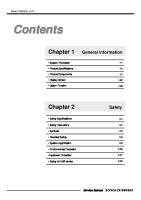
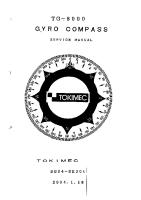

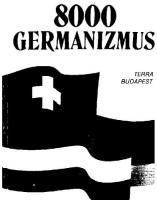



![8000 Germanizmus [first ed.]
9632052528](https://vdoc.tips/img/200x200/8000-germanizmus-firstnbsped-9632052528.jpg)
